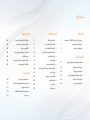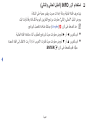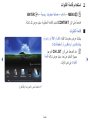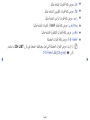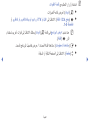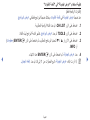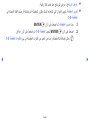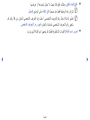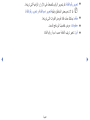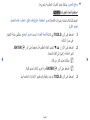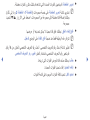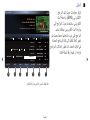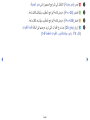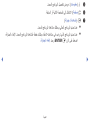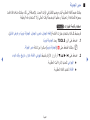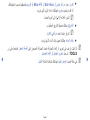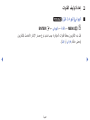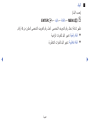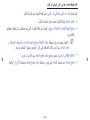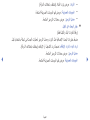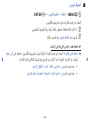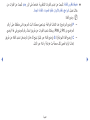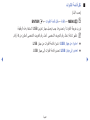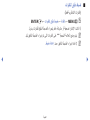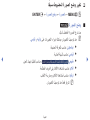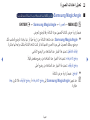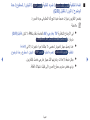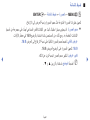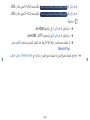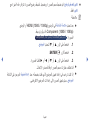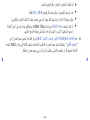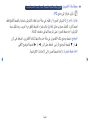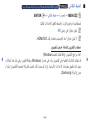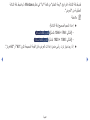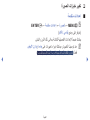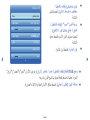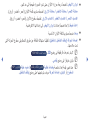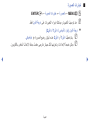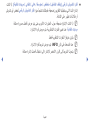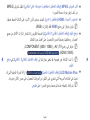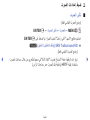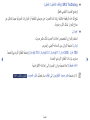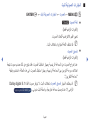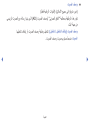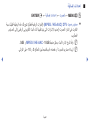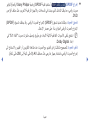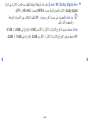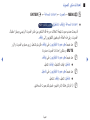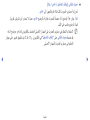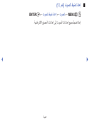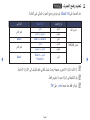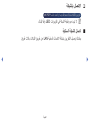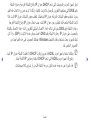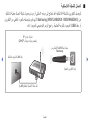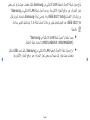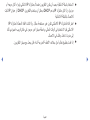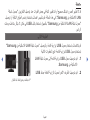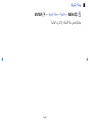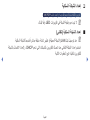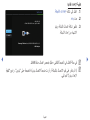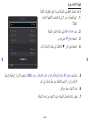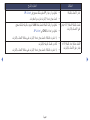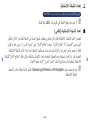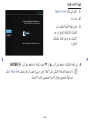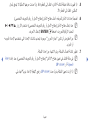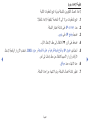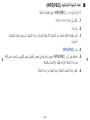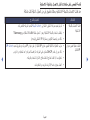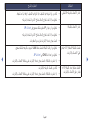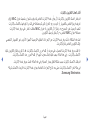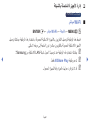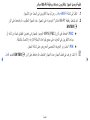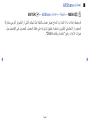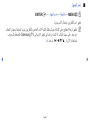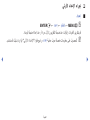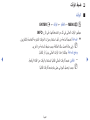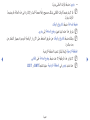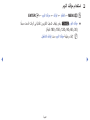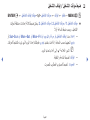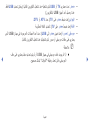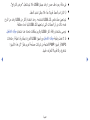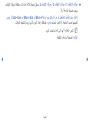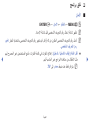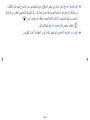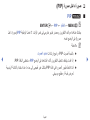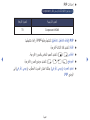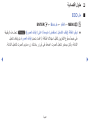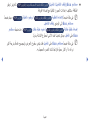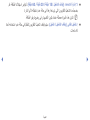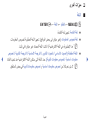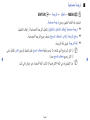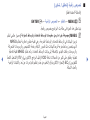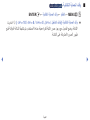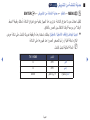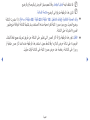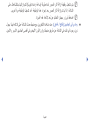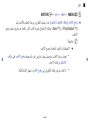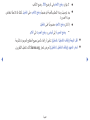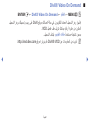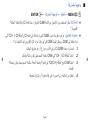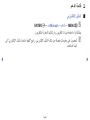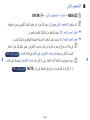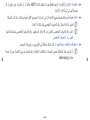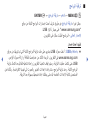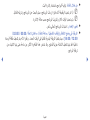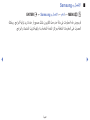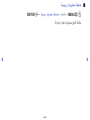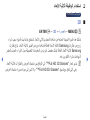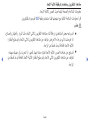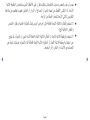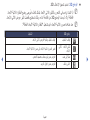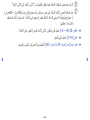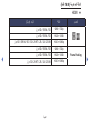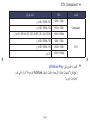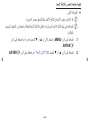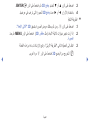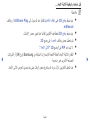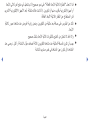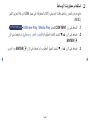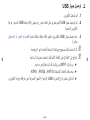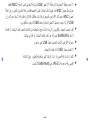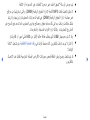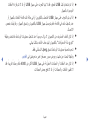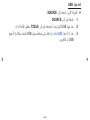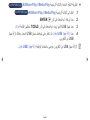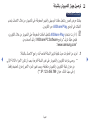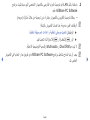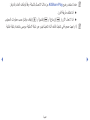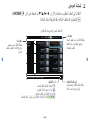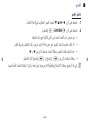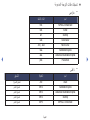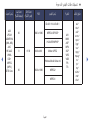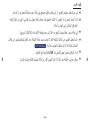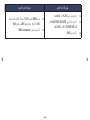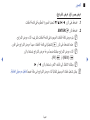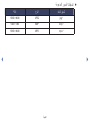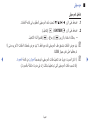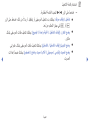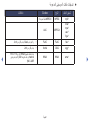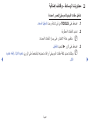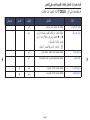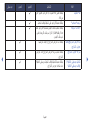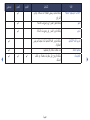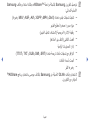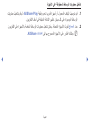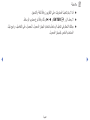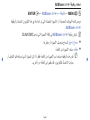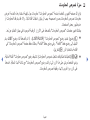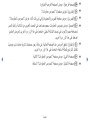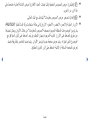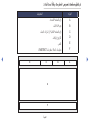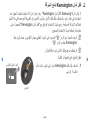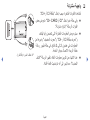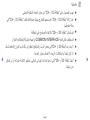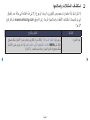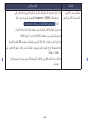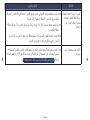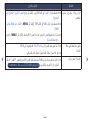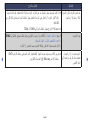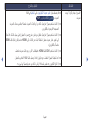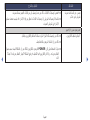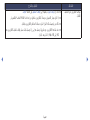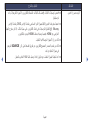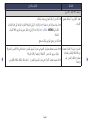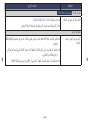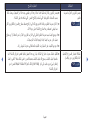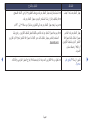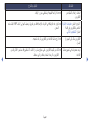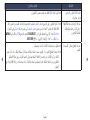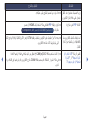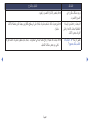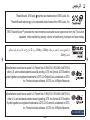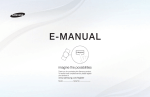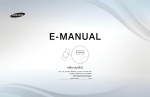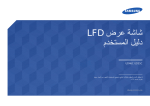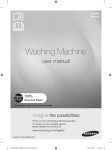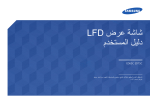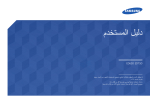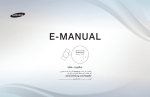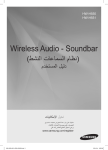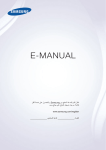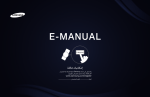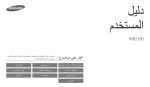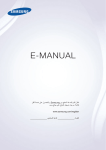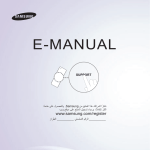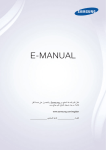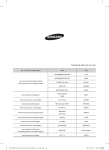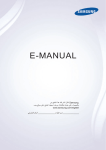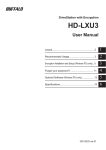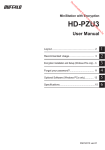Download Samsung PS43E490B1W دليل المستخدم
Transcript
E-MANUAL
إمكانيات هائلة
شكرًا لشرائك هذا املنتج من .Samsungوللحصول على خدمة
متكاملة ،برجاء تسجيل املنتج على موقع ويب
www.samsung.com/register
الطراز __________ الرقم التسلسلي ____________
_
_
تايوتحملا
إعداد القناة
الميزات المتقدمة
الميزات المفضلة
• •)يلاتلاو يلاحلا ليلدلا( INFOرزلا مادختسا
1
• •ةكبشلاب لاصتالا
57
• •داعبألا ةيثالث ةفيظولا مادختسا
124
• •تاونقلا ةمئاق مادختسا
2
• •ةيكلسلا ةكبشلا دادعإ
71
• •طئاسولا تايوتحم مادختسا
135
• •تاونقلا فيلوت ةداعإ
17
• •ةيكلساللا ةكبشلا دادعإ
77
• • USBزاهج ليصوت
136
• •ةكبشلاب ةلصتملا ةزهجألا ةرادإ
86
• •ةكبشلاب رتويبمكلا زاهج ليصوت
142
• •يلوألا دادعإلا ءارجإ
90
• •ضرعلا ةشاش
145
• •تقولا طبض
91
• •ةيفاضإ فئاظو -طئاسولا تايوتحم
156
• •مونلا تقؤم مادختسا
93
• • DLNAفئاظو مادختسا
160
• •ليغشتلا فاقيإ /ليغشتلا تقؤم طبض
94
• •جمانرب قلغ
98
• •) (PIPةروص لخاد ةروص
100
• •ةيداصتقا لولح
102
• •ىرخأ تازيم
105
• •معدلا ةمئاق
116
الميزات األساسية
• •اًقبسم طوبضملا ةروصلا عضو رييغت
27
• •ةروصلا تادادعإ ليدعت
28
• •ةروصلا تارايخ رييغت
38
• •اًقبسم دعُملا توصلا عضو رييغت
45
• •توصلا تادادعإ طبض
• •توصلا عضو ديدحت
46
56
معلومات أخرى
• •تامولعملا صوصن ةزيم
166
• •ةقرسلا عنمل Kensingtonنامأ لفق
170
• •ةكرتشم ةهجاو
172
• •اهحالصإو تالكشملا فاشكتسا
174
• •صيخرتلا
191
❑ ❑استخدام الزر ( INFOالدليل الحالي والتالي)
يتم تعريف القناة الحالية وحالة إعدادات صوت وفيديو معينة على الشاشة.
يعرض الدليل "الحالي والتالي" معلومات برنامج التلفزيون اليومية لكل قناة ً
وفقا لوقت البث.
N
Nعند الضغط على الزر ( aمعلومات) ،يمكنك مشاهدة تفاصيل البرنامج.
● ●قم بالتمرير ◄ أو ► لعرض معلومات حول البرنامج المطلوب أثناء مشاهدة القناة الحالية.
● ●قم بالتمرير ▲ أو ▼ لعرض معلومات حول القنوات األخرى .أما إذا أردت االنتقال إلى القناة المحددة
حاليًا ،فقم بالضغط على الزر .ENTERE
l
العربية
❑ استخدام قائمة القنوات
O
← MENUmالدعم ← صفحة محتويات رئيسية ← ENTERE
اضغط على الزر CONTENTلتحديد القائمة المطلوبة .سيتم عرض كل شاشة.
■ قائمة القنوات
يمكنك عرض معلومات القناة ،الكل أو TVأو راديو أو
بيانات/أخرى أو تناظري أو المفضلة .1-5
N
r
عند الضغط على الزر CH LISTالموجود
بجهاز التحكم عن بُعد ،سيتم عرض شاشة قائمة
القنوات في نفس الوقت.
l
صفحة محتويات رئيسية
قائمة القنوات
الدليل
AllShare Play
مدير الجدولة
المصدر
عودة
قد تختلف الصورة المعروضة ً
وفقا للطراز.
*
العربية
● ●الكل :عرض كافة القنوات المتاحة حاليًا.
● ● :TVعرض كافة قنوات التلفزيون المتاحة حاليًا.
● ●راديو :عرض كافة قنوات الراديو المتاحة حاليًا.
● ●بيانات/أخرى :عرض كافة نظام MHPأو القنوات المتاحة حاليًا.
● ●تناظري :عرض كافة القنوات التناظرية المتاحة حاليًا.
● ●المفضلة :1-5عرض كافة القنوات المفضلة.
N
Nإذا أردت عرض القنوات المفضلة التي قمت بإضافتها ،اضغط على الزر CH LISTثم استخدم
الزر ( Lالوضع )Chلنقل المفضلة .1-5
l
r
العربية
N
Nاستخدام أزرار التحكم مع قائمة القنوات.
● ●( Tأدوات) :لعرض قائمة الخيارات.
● ●( Lوضع / Chالقناة) :االنتقال إلى الكل أو TVأو راديو أو بيانات/أخرى أو تناظري أو
المفضلة .1-5
N
Nعند تحديد عرض البرنامج في قائمة ( Tأدوات) يمكنك االنتقال إلى قنوات أخرى باستخدام
الزر ( Lالقناة).
● ●( Eمشاهدة /معلومات) :مشاهدة القناة المحددة / .عرض تفاصيل البرنامج المحدد.
● ●( kصفحة) :االنتقال إلى الصفحة التالية أو السابقة.
l
r
العربية
كيفية استخدام "عرض الجدولة" في "قائمة القنوات"
(القنوات الرقمية فقط)
عند ضبط عرض الجدولة في قائمة القنوات ،يمكنك ضبط البرنامج فقط في عرض البرنامج.
.1اضغط على الزر ،CH LISTثم حدد القناة الرقمية المطلوبة.
.2اضغط على الزر TOOLSثم حدد عرض البرنامج .تظهر قائمة البرامج لهذه القناة.
.3اضغط على األزرار ▲ ▼ /لتحديد البرنامج المطلوب ثم اضغط على الزر ( ENTEREمعلومات)
أو .INFO
r
.4حدد عرض الجدولة ،ثم اضغط على الزر ENTEREعند االنتهاء.
N
Nإذا أردت إلغاء عرض الجدولة ،اتبع الخطوات من 1إلى ،3ثم حدد إلغاء الجدول.
العربية
l
استخدام قائمة الخيارات t
اضبط كل قناة باستخدام خيارات قائمة قائمة القنوات (عرض البرنامج ،تحرير المفضلة ،غلق/إلغاء الغلق،
تحرير اسم القناة ،تحرير رقم القناة ،حذف ،معلومات ،فرز ،تحرير الوضع).
قد تختلف عناصر قائمة الخيارات ً
وفقا لحالة القناة.
.1حدد القناة ثم اضغط على الزر .TOOLS
.2حدد وظيفة ثم قم بتغيير اإلعدادات الخاصة بها.
l
r
العربية
● ●عرض البرنامج :عرض البرنامج عند تحديد قناة رقمية.
● ●تحرير المفضلة :تعيين القنوان التي تشاهدها بشكل متكرر كمفضلة .قم بإضافة أو حذف القناة المحددة في
المفضلة .1-5
.1
حدد تحرير المفضلة ،ثم اضغط على الزر .ENTERE
.2
اضغط على الزر ENTEREلتحديد المفضلة ،1-5ثم اضغط على الزر موافق.
N
Nيمكن إضافة قناة مفضلة واحدة من العديد من القنوات المفضلة من بين القنوات المفضلة .1-5
l
r
العربية
● ●غلق/إلغاء الغلق :يمكنك غلق قناة بحيث ال يمكن تحديدها أو عرضها.
Nتتوافر هذه الوظيفة فقط عند ضبط غلق القناة على الوضع تشغيل.
N
N Nتظهر شاشة إدخال رقم التعريف الشخصي .أدخل رقم التعريف الشخصي المكون من 4أرقام .قم
بتغيير رقم التعريف الشخصي باستخدام الخيار تغيير رمز التعريف الشخصي.
● ●تحرير اسم القناة (القنوات التناظرية فقط) :قم بتعيين اسم القناة الذي تريده.
l
r
العربية
● ●تحرير رقم القناة :قم بتحرير الرقم بالضغط على األزرار الرقمية التي تريدها.
N
Nقد ال تدعم بعض المناطق وظيفة تحرير اسم القناة و تحرير رقم القناة.
● ●حذف :يمكنك حذف قناة لعرض القنوات التي تريدها.
● ●معلومات :عرض تفاصيل البرنامج المحدد.
● ●فرز :تغيير ترتيب القائمة حسب اسم أو رقم القناة.
l
r
العربية
● ●وضع التحرير :يمكنك تحديد القنوات المطلوبة وتحريرها.
استخدام قائمة الخيارات t
اضبط كل قناة باستخدام خيارات القائمة (تحرير المفضلة ،غلق/إلغاء الغلق ،الحذف ،إلغاء التحديد،
تحديد الكل).
.1
اضغط على الزر TOOLSفي شاشة قائمة القنوات ثم حدد تحرير الوضع .ستظهر خانة االختيار
على يسار الشاشة.
.2
اضغط على األزرار ▲ ▼/لتحديد القناة المطلوبة ثم اضغط على الزر .ENTERE
تُشير العالمة ( )cإلى القناة المحددة.
r
.3
N
Nيمكنك تحديد أكثر من قناة.
N
Nاضغط على الزر ENTEREمرة أخرى إللغاء تحديد القناة.
l
اضغط على الزر TOOLSثم حدد وظيفة وقم بتغيير اإلعدادات الخاصة بها.
العربية
● ●تحرير المفضلة :قم بتعيين القنوات المحددة التي تشاهدها بشكل متكرر كقنوات مفضلة.
N
Nتحتوي شاشة تحرير المفضلة على خمسة مجموعات (المفضلة ،1المفضلة 2وما إلى ذلك).
يمكنك إضافة قناة مفضلة ألي مجموعة من المجموعات .اضغط على األزرار ▲ ▼/لتحديد
مجموعة.
● ●غلق/إلغاء الغلق :يمكنك غلق قناة بحيث ال يمكن تحديدها أو عرضها.
r
N
Nتتوافر هذه الوظيفة فقط عند ضبط غلق القناة على الوضع تشغيل.
N
Nتظهر شاشة إدخال رقم التعريف الشخصي .أدخل رقم التعريف الشخصي المكون من 4أرقام.
قم بتغيير رقم التعريف الشخصي باستخدام الخيار تغيير رمز التعريف الشخصي.
● ●حذف :يمكنك حذف قناة لعرض القنوات التي تريدها.
● ●إلغاء التحديد :إلغاء تحديد القنوات المحددة.
● ●تحديد الكل :تحديد كافة القنوات الموجودة في قائمة القنوات.
العربية
l
■ ■الدليل
تتوفر معلومات حول دليل البرامج
اإللكتروني ( )EPGبواسطة البث
التلفزيوني .باستخدام جدول البرامج التي
يوفرها البث التلفزيوني ،يمكنك تحديد
البرامج التي تريد مشاهدتها ً
مسبقا بحيث يتم
تغيير القناة تلقائيًا إلى قناة البرنامج المحددة
في الوقت المحدد .قد تظهر إدخاالت البرنامج
فارغة أو قديمة ً
وفقا لحالة القناة.
r
الدليل
18:15السبت 1مايو
عرض Die Musik
DTV Air 825 NDR FERNSEHEN
20:40 - 19:15
صدمت داني عندما صرح لها سكوت بحقيقة أرائه ...
لقد ُ
NDR FERNSEHEN 825
عرض القناة -الكل
اليوم
▲
▼
20:00
821
Kanal 5
ال توجد معلومات
822
6مللي
ال توجد معلومات
823
MDR FERNSEHEN
824
Mediashopping
825
NDR FERNSEHEN
826
NT1
aمدير الجدولة
1
-24 bساعة
2
20:30
Musik fur Sie
... Ein Schloss am
ال توجد معلومات
Die NDR Quizshow
عرض Die Musik
Sportclub live
ال توجد معلومات
} +24ساعة
3
{ وضع CH
4
قد تختلف الصورة المعروضة ً
وفقا للطراز.
*
العربية
21:00
...MD
21:30
`المعلومات
kصفحة
5
6
Eجدولة
7
l
a 1أحمر (مدير جدولة) :االنتقال إلى البرامج المحجوزة في مدير الجدولة.
b 2أخضر ( -24ساعة) :عرض قائمة البرامج المطلوب بثها قبل 24ساعة.
} 3أصفر ( +24ساعة) :عرض قائمة البرامج المطلوب بثها بعد 24ساعة.
{ 4أزرق (وضع :)Chحدد نوع القنوات التي تريد عرضها في النافذة قائمة القنوات.
(الكل ،TV ،راديو ،بيانات/أخرى ،القنوات المفضلة )1-5
l
r
العربية
(` 5معلومات) :عرض تفاصيل البرنامج المحدد.
( k 6صفحة) :االنتقال إلى الصفحة التالية أو السابقة.
( E 7مشاهدة /جدولة)
● ●عند تحديد البرنامج الحالي ،يمكنك مشاهدة البرنامج المحدد.
● ●عند تحديد البرنامج الذي ترغب في مشاهدته ً
الحقا ،يمكنك حفظه لمشاهدة البرنامج المحدد .إللغاء الجدولة،
اضغط على الزر ENTEREوحدد إلغاء الجدولة.
l
r
العربية
■ ■مدير الجدولة
يمكنك ضبط القناة المطلوبة ليتم عرضها تلقائيًا في الوقت المحدد .باإلضافة إلى ذلك ،يمكنك مشاهدة قناة قمت
بحجزها للمشاهدة أو تعديلها أو حذفها .قم بضبط الوقت الحالي ً
أوال الستخدام هذه الوظيفة.
استخدام قائمة الخيارات t
قم بضبط كل قناة باستخدام خيارات القائمة (إلغاء الجدول ،تحرير الجدول ،الجدولة يدويًا ،وعرض الدليل).
.1اضغط على الزر TOOLSوحدد الجدولة يدويًا.
N
r
Nيمكنك الضغط على ( aالجدولة يدويًا) مباشر ًة من شاشة مدير الجولة.
.2اضغط على ◄ ▼/▲/►/أو أزرار األرقام لضبط الهوائي ،القناة ،تكرار ،تاريخ ،وقت البدء.
● ●الهوائي :لتحديد إشارة البث المطلوبة.
● ●القناة :لتحديد القناة المطلوبة.
العربية
l
● ●تكرار :حدد مرة أو يدوي أو Sat~Sunأو Mon~Friأو كل يوم لضبطها حسب احتياجاتك.
إذا قمت بتحديد يدوي ،فيمكنك إعداد اليوم الذي تريده.
N
Nتُشير العالمة ( )cإلى اليوم المحدد.
● ●التاريخ :يمكنك ضبط التاريخ المطلوب.
N
Nتتوفر عندما تحدد مرة في التكرار.
● ●وقت البدء :يمكنك تعيين وقت البدء الذي تريده.
r
N
Nإذا كنت ترغب في تحرير أو إلغاء الجدولة ،فحدد الجدولة المحجوزة في قائمة الحجز .اضغط على زر
،TOOLSثم حدد تحرير الجدول أو إلغاء الجدول.
N
Nفي حالة تحديد عرض دليل ،فيمكنك مشاهدة شاشة الدليل.
العربية
l
❑ ❑إعادة توليف القنوات
■ ■الهوائي(الهواء /كبل) t
← MENUmO Oالقناة ← الهوائي ← ENTERE
قبل بدء التلفزيون بحفظ القنوات المتوفرة ،يجب تحديد نوع مصدر اإلشارة المتصل بالتلفزيون
(بمعنى ،نظام هوائي أو كبل).
l
r
العربية
■ ■البلد
(حسب البلد)
← MENUmO Oالقناة ← البلد ← ENTERE
تظهر شاشة إدخال رقم التعريف الشخصي .أدخل رقم التعريف الشخصي المكون من 4أرقام.
● ●قناة رقمية :تغيير البلد للقنوات الرقمية.
● ●قناة تناظرية :تغيير البلد للقنوات التناظرية.
l
r
العربية
■ ■ضبط تلقائي
(حسب البلد)
← MENUmO Oالقناة ← الضبط التلقائي ← ENTERE
البحث عن إحدى القنوات تلقائيًا وتخزينها بالتلفزيون.
N
r
Nقد ال تتوافق أرقام البرامج التي تم تخصيصها تلقائيًا مع أرقام البرامج الفعلية أو المطلوبة .إذا كانت القناة
مغلقة ،فستظهر نافذة إدخال رقم التعريف الشخصي.
● ●ضبط تلقائي
هوائي /كبل :حدد مصدر الهوائي المطلوب حفظه.
رقمي وتماثلي /رقمي /تماثلي :حدد مصدر القناة المطلوب حفظه.
العربية
l
عند ضبط مصدر هوائي على هوائي أو كبل:
عند تحديد كبل ← رقمي وتماثلي أو رقمي :أدخل قيمة للبحث عن قنوات الكبل.
– –تحديد الموفر (وفقاً للبلد) :تحديد موفر لخدمات الكبل.
– –وضع البحث (كامل /الشبكة /سريع) :البحث عن كافة القنوات التي لها محطات بث نشطة وحفظها
بالتلفزيون.
N
r
Nإذا قمت بتحديد سريع ،فيمكنك إعداد الشبكة ووضع البحث والتردد والموجات الصوتية و
معدل الترميز يدويًا من خالل الضغط على الزر الموجود بجهاز التحكم عن بعد.
– –الشبكة (تلقائي /يدوي) :تحديد وضع إعداد وضع البحث بين تلقائي أو يدوي.
– –وضع البحث :عند ضبط الشبكة على يدوي ،يمكنك إعداد وضع البحث باستخدام األزرار الرقمية.
العربية
l
– –التردد :عرض تردد القناة( .تختلف باختالف الدولة)
– –الموجات الصوتية :عرض قيم الموجات الصوتية المتاحة.
– –معدل الترميز :عرض معدالت الترميز المتاحة.
● ●خيار البحث عن الكبل
ً
(وفقا لقنوات البلد والكبل فقط)
ضبط خيارات البحث اإلضافية مثل التردد ومعدل الترميز لعمليات البحث في شبكة باستخدام كبل.
تردد البدء /تردد اإليقاف :ضبط تردد التشغيل أو اإليقاف (يختلف باختالف الدولة).
معدل الترميز :عرض معدالت الترميز المتاحة.
r
الموجات الصوتية :عرض قيم الموجات الصوتية المتاحة.
العربية
l
■ ■الضبط اليدوي
← MENUmO Oالقناة ← الضبط اليدوي ← ENTERE
البحث عن إحدى القنوات يدويًا وتخزينها بالتلفزيون.
Nإذا كانت القناة مغلقة ،فستظهر نافذة إدخال رقم التعريف الشخصي.
N
N Nقد يتم دعم الضبط اليدوي تبعًا لمصدر القناة.
عند ضبط مصدر هوائي على هوائي أو كبل:
r
● ●ضبط رقمي للقنوات :البحث عن إحدى القنوات الرقمية يدويًا وتخزينها بالتلفزيون .اضغط على الزر جديد
للبحث عن القنوات الرقمية .عند االنتهاء من المسح ،يتم تحديث القناة في قائمة القنوات.
– –عند تحديد الهوائي ← هوائي :القناة ،التردد ،النطاق الترددي
– –عند تحديد الهوائي ← كبل :التردد ،الموجات الصوتية ،معدل الترميز
العربية
l
● ●ضبط تناظري للقناة :للبحث عن إحدى القنوات التناظرية .اضغط على الزر جديد للبحث عن القنوات من
خالل تعديل البرامج ،نظام األلوان ،نظام الصوت ،القناة ،البحث.
N
Nوضع القناة
– –( Pوضع البرنامج) :عند اكتمال الموالفة ،يتم تعيين محطات البث الموجودة في منطقتك على أرقام
المواضع من P0إلى .P99ويمكنك تحديد القنوات عن طريق إدخال رقم الموضع في هذا الوضع.
– –( Cوضع القناة الهوائية) ( S /وضع القناة عبر كبل) :يتيح لك هذان الوضعان تحديد القناة عن طريق
إدخال الرقم المعين لكل محطة بث هوائية أو قناة عبر الكبل.
l
r
العربية
■ ■نقل قائمة القنوات
(حسب البلد)
← MENUmO Oالقناة ← نقل قائمة القنوات ← ENTERE
توريد خريطة القنوات أو تصديرها .يجب توصيل جهاز تخزين USBالستخدام هذه الوظيفة.
N
Nتظهر شاشة إدخال رقم التعريف الشخصي .أدخل رقم التعريف الشخصي المكون من 4أرقام.
● ●استيراد من جهاز :USBاستيراد قائمة القنوات من جهاز .USB
● ●تصدير إلى جهاز :USBتصدير قائمة القنوات إلى جهاز .USB
l
r
العربية
■ ■ضبط دقيق للقنوات
(القنوات التناظرية فقط)
← MENUmO Oالقناة ← ضبط دقيق للقنوات ← ENTERE
إذا كانت اإلشارة ضعيفة أو مشوشة ،فقم بإجراء الضبط الدقيق للقنوات يدويًا.
Nيتم وضع العالمة النجمية "*" على القنوات التي تم إجراء الضبط الدقيق لها.
N
N Nإلعادة إجراء الضبط الدقيق ،حدد إعادة ضبط.
l
r
العربية
■ ■تحرير رقم القناة (تعطيل /تمكين)
(حسب البلد)
← MENUmO Oالقناة ← تحرير رقم القناة ← ENTERE
استخدم هذه الميزة لتغيير رقم القناة .عند تغيير رقم القناة ،ال يتم تحديث معلومات القناة تلقائيًا.
l
r
العربية
ً
مسبقا
❑ ❑تغيير وضع الصورة المضبوط
← MENUmO Oالصورة ← وضع الصورة ← ENTERE
■ ■وضع الصورة t
حدد نوع الصورة المفضل لديك.
N
Nعند توصيل الكمبيوتر ،يمكنك إجراء التغييرات على ترفيه و قياسي.
● ●ديناميكي :مناسب للغرفة المضيئة.
r
● ●قياسي :مناسب للبيئة العادية.
● ●طبيعي لتلفزيون LEDالسلسلة 5بحجم 32بوصة واألحدث :مناسب لتقليل إجهاد العين.
● ●أفالم :مناسب لمشاهدة األفالم في الغرف المظلمة.
● ●ترفيه :مناسب لمشاهدة األفالم وممارسة األلعاب.
N
Nتتوفر فقط عند توصيل الكمبيوتر.
العربية
l
❑ ❑تعديل إعدادات الصورة
■ ■Samsung MagicAngle
لتلفزيون LEDالسلسة 4بحجم 19بوصة والسلسلة 5بحجم 22بوصة
← MENUmO Oالصورة ← ENTERE ← Samsung MagicAngle
ضبط زاوية عرض الشاشة لتحسين جودة الشاشة ً
وفقا لوضع العرض.
r
● ● :Samsung MagicAngleعند مشاهدة الشاشة من زاوية عليا أو دنيا بإعداد الوضع المناسب لكل
موضع ،يمكنك الحصول على جودة الصورة نفسها كما لو كنت تشاهد الشاشة بشكل مواجه لها مباشر ًة.
إيقاف التشغيل :تحديد هذا الخيار عند المشاهدة من الوضع األمامي.
وضع االسترخاء :تحديد هذا الخيار عند المشاهدة من وضع منخفض ً
قليال.
وضع الوقوف :تحديد هذا الخيار عند المشاهدة من وضع أعلى.
● ●الوضع :ضبط زاوية عرض الشاشة.
N
Nعند تعيين Samsung MagicAngleإلى وضع االسترخاء أو وضع الوقوف ،فال تكون جاما
متوفرة.
العربية
l
■ ■إضاءة خلفية للتلفزيون ،LEDو / LCDضوء الخلية
الوضوح /اللون /تظليل ()G/R
للتلفزيون PDP
/التباين /السطوع /حدة
يتضمن التلفزيون خيارات ضبط عديدة تتيح لك التحكم في جودة الصورة.
N
Nمالحظة
● ●في األوضاع التناظرية TVوخارجي و AVالخاصة بنظام ،PALال تكون تظليل ()G/R
متوفرة .ال تدعم أجهزة LCD 420الوضعين AVو Component
● ●عند توصيل جهاز كمبيوتر شخصي ،ال يمكنك إجراء تغييرات إال في اإلضاءة
الخلفية لتلفزيون / LCD، LEDضوء الخلية لتلفزيون ، PDPالتباين ،السطوع وحدة الوضوح.
r
● ●يمكن ضبط اإلعدادات وتخزينها لكل جهاز خارجي متصل بالتلفزيون.
● ●يؤدي خفض مستوى سطوع الصورة إلى تقليل استهالك الطاقة.
العربية
l
■ ■ضبط الشاشة
← MENUmO Oالصورة ← ضبط الشاشة ← ENTERE
لتعيين خيارات الصورة المتنوعة مثل حجم الصورة ونسبة العرض إلى االرتفاع.
● ●حجم الصورة :قد يحتوي جهاز استقبال البث عبر الكبالت/القمر الصناعي ً
أيضا على مجموعة من أحجام
الشاشات الخاصة به .ومع ذلك ،من المستحسن بشدة استخدام الوضع 16:9في معظم األوقات.
عريض تلقائي :لضبط حجم الصورة تلقائيًا على نسبة االرتفاع إلى العرض .16:9
:16:9لتعيين الصورة على الوضع العريض .16:9
r
تكبير عريض :لتكبير حجم الصورة بنسبة تزيد عن .4:3
N Nلضبط الموضع باستخدام الزرين ▲ و ▼.
العربية
l
تكبير :لتكبير الصور العريضة في الوضع 16:9رأسيًا كي تتالءم مع حجم الشاشة.
N Nضبط تكبير أو الموضع باستخدام الزر ▲ و▼.
:4:3لتعيين الصورة إلى الوضع األساسي (.)4:3
N Nال تشاهد ملفات بتنسيق 4:3لمدة طويلة .فقد يتسبب ظهور آثار حواف الصورة على يسار الشاشة
ويمينها ومنتصفها في ثبات الصورة (تلف الشاشة) التي قد ال تتم تغطيتها من قبل الضمان.
مالئمة الشاشة :عرض الصورة كاملة بدون قطع حوافها عند إدخال إشارات
) Component (1080i / 1080pأو )(720p / 1080i / 1080p.HDMI
ال تدعم أجهزة LCD 420الوضعين AVو Component
l
r
العربية
عرض ذكي 1
لتلفزيون LEDالسلسلة 5بحجم 32بوصة واألحدث
:تقليل حجم الشاشة األصلي بمقدار .50%
عرض ذكي 2
لتلفزيون LEDالسلسلة 5بحجم 32بوصة واألحدث
:تقليل حجم الشاشة األصلي بمقدار .25%
N
Nمالحظة
● ● يتم تمكين عرض ذكي 1في الوضع HDMIفقط.
● ● يتم تمكين عرض ذكي 2في الوضعين DTVو HDMIفقط.
● ●قد يختلف حجم الصورة ً
وفقا لدقة اإلدخال عند تشغيل المحتوى باستخدام الفيديو ضمن
.Media Play
r
● ●الموضع :لضبط وضع الصورة .لضبط وضع الصورة .تتوافر مع مالئمة الشاشة أو تكبير عريض.
العربية
l
● ●تكبير/تصغير/وضع :قم بضبط حجم الصورة ووضعها .لضبط وضع الصورة .تتوافر هذه الميزة مع
تكبير فقط.
N
Nمالحظة
● ●بعد تحديد مالئمة الشاشة في الوضع ) HDMI (1080i / 1080pأو الوضع
) ،Component (1080i / 1080pقد يلزم توسيط
الصورة :ال تدعم أجهزة LCD 420الوضعين AVو Component
r
.1
اضغط على الزر ▲ أو ▼ لتحديد الموضع.
.2
اضغط الزر .ENTERE
.3اضغط على الزر ▲ أو ▼ أو ◄ أو ► لنقل الصورة.
● ●قد تختلف خيارات حجم الصورة ً
وفقا لمصدر اإلدخال.
● ●إذا كنت ترغب في إعادة تعيين الموضع الذي قمت بضبطه ،حدد إعادة ضبط الموجود في الشاشة
الموضع .سيتم تعيين الصورة إلى إعدادات الموضع االفتراضي.
العربية
l
● ●قد تختلف العناصر المتوفرة ً
وفقا للوضع المحدد.
● ●عند توصيل الكمبيوتر ،يمكن ضبط الوضعين 16:9و 4:3فقط.
● ●يمكن ضبط اإلعدادات وتخزينها لكل جهاز خارجي متصل بمنفذ اإلدخال الخاص بالتلفزيون.
● ●إذا كنت تستخدم مالئمة الشاشة مع إدخال ،HDMI 720pسيتم قطع خط واحد في أعلى الشاشة
وأسفها والجانبين األيسر واأليمن كما هو الحال في وظيفة المسح العلوي.
● ●حجم الشاشة / 16:9( 4:3تكبير عريض /تكبير :)4:3 /يتوفر فقط عند تعيين حجم الصورة إلى
"عريض تلقائي" .ويمكنك تحديد حجم الصورة المطلوب للمشاهدة بتنسيق 4:3الذي توفره ( WSSخدمة
ً
مختلفا.
الشاشة العريضة) أو بالحجم األصلي .يتطلب كل بلد أوروبي حجم صورة
l
r
العربية
● ●ضبط شاشة الكمبيوتر
لتلفزيون LEDالسلسلة 4بحجم 19بوصة والسلسلة 5بحجم 22بوصة
متوفرا في وضع .PC
N Nيكون
ً
خشن /ناعم :إزالة تشويش الصورة أو تقليله .في حالة عدم اختفاء التشويش باستخدام الضبط الدقيق فقط،
اضبط التردد ألفضل مستوى ممكن (خشن) ثم قم بإجراء الضبط الدقيق مرة أخرى .وبعد تقليل نسبة
أعد ضبط الصورة حتى تتم محاذاتها في منتصف الشاشة.
التشويشِ ،
الموضع :ضبط موضع شاشة الكمبيوتر في حالة عدم مالءمتها لشاشة التلفزيون .اضغط على الزر
▲ أو ▼ لضبط الموضع الرأسي .اضغط على الزر ◄ أو ► لضبط الموضع األفقي.
إعادة ضبط الصورة :إلعادة ضبط الصورة إلى اإلعدادات االفتراضية.
l
r
العربية
■ ■الضبط التلقائي t
لتلفزيون LEDالسلسلة 4بحجم 19بوصة والسلسلة 5بحجم 22بوصة
← MENUmO Oالصورة ← ضبط تلقائي ← ENTERE
لضبط قيم /مواضع التردد والضبط الدقيق لإلعدادات تلقائيًا.
متوفرا في وضع .PC
Nيكون
ً
N
متوفرا عند التوصيل باستخدام كبل .HDMI/DVI
N Nال يكون
ً
r
استخدام التلفزيون كشاشة عرض للكمبيوتر
إعداد برامج الكمبيوتر ً
(وفقا لنظام تشغيل )Windows
قد تختلف الشاشات الفعلية على الكمبيوتر بنا ًء على إصدار Windowsوبطاقة الفيديو .وفي مثل هذه الحاالتl ،
سيتم دائمًا تطبيق معلومات اإلعدادات األساسية( .وإذا لم يحدث ذلك ،اتصل بالشركة المصنعة للكمبيوتر لديك أو
بموزع شركة ).Samsung
العربية
لضبط دقة الشاشة ،انقر فوق "لوحة التحكم" من قائمة "ابدأ" في نظام ،Windowsثم اضبط دقة الشاشة
المطلوبة من "العرض".
N
Nمالحظة
● ●إعداد الحجم الصحيح (دقة الشاشة)
[المثالي 1366 × 768 :بكسل][ -المثالي 1920 × 1080 :بكسل]
لتلفزيون LEDالسلسلة 4
لتلفزيون LEDالسلسلة 5
وجد خيار تردد رأسي ضمن إعدادات العرض ،فإن القيمة الصحيحة تكون " "60أو " 60هرتز".
● ●إذا ِ
l
r
العربية
❑ ❑تغيير خيارات الصورة
■ ■إعدادات متقدمة
← MENUmO Oالصورة ← إعدادات متقدمة ← ENTERE
(متوفرة في وضع قياسي /أفالم)
يمكنك ضبط اإلعدادات التفصيلية للشاشة بما في ذلك اللون والتباين.
N
Nعند توصيل الكمبيوتر ،يمكنك إجراء تغييرات على جاما وتوازن األبيض
فقط .لتلفزيون LEDالسلسلة 4بحجم 19بوصة والسلسة 5بحجم 22بوصة
l
r
العربية
●
●تباين ديناميكي (إيقاف التشغيل /
منخفض /متوسط /عالي) :لضبط تباين
الشاشة.
●
●درجة اللون "أسود" (إيقاف التشغيل /
غامق /غامق بشكل أكبر /األغمق):
لتحديد مستوى اللون األسود لضبط عمق
الشاشة.
مسافة اللون
●
●لون البشرة :لضبط لون البشرة.
توازن األبيض
إعدادات متقدمة
تباين ديناميكي
درجة اللون "أسود"
لون البشرة
وضع RGBفقط
جاما
r
وسط
إيقاف التشغيل
0
إيقاف التشغيل
أصلي
0
● ●وضع RGBفقط (إيقاف التشغيل /أحمر /أخضر /أزرق) :عرض األلوان "أحمر"و"أخضر"و"أزرق"
إلجراء عمليات ضبط دقيقة لمستوى تشبع اللون وتدرجه.
● ●مسافة اللون (تلقائي /أصلي) :لضبط نطاق األلوان المتوفرة إلنشاء الصورة.
العربية
l
● ●توازن األبيض :لضبط درجة حرارة األلوان حتى تبدو الصورة طبيعية إلى حد كبير.
معادلة األحمر /معادلة األخضر /معادلة األزرق :لضبط مستوى ُقتمة األلوان (أحمر ،أخضر ،أزرق).
اكتساب األحمر /اكتساب األخضر /اكتساب األزرق :لضبط سطوع األلوان (أحمر ،أخضر ،أزرق).
إعادة ضبط :إلعادة ضبط إعدادات توازن األبيض إلى إعداداتها االفتراضية.
● ●جاما :ضبط مستوى كثافة األلوان األساسية.
● ●إضاءة الحركة (إيقاف التشغيل /تشغيل) :لتقليل استهالك الطاقة عن طريق التحكم في سطوع الحركة التي
تمت مالءمتها.
Nال يتم دعم هذه الوظيفة في وضع .3D
r
N
متوفرا في وضع قياسي.
N Nيكون
ً
N Nعند تغيير قيمة إعداد خاصة بإضاءة خلفية
بالنسبة للسلسة PDP 490
لتلفزيون LEDو / LCDضوء خلية للتلفزيون ، PDP
السطوع أو التباين ،إضاءة الحركة سوف يتم تعيينها على وضع إيقاف التشغيل.
العربية
l
■ ■خيارات الصورة
← MENUmO Oالصورة ← خيارات الصورة ← ENTERE
N
Nعند توصيل الكمبيوتر ،يمكنك إجراء التغييرات على درجة اللون فقط.
● ●درجة اللون (بارد /قياسي /دافئ / 1دافئ)2
Nيتم تعطيل دافئ 1أو دافئ 2عندما يكون وضع الصورة هو ديناميكي.
N
N Nيمكن ضبط اإلعدادات وتخزينها لكل جهاز خارجي متصل بمنفذ اإلدخال الخاص بالتلفزيون.
l
r
العربية
● ●فلتر التشويش الرقمي (إيقاف التشغيل /منخفض /متوسط /عالي /تلقائي /مرئيات تلقائية) :إذا كانت
إشارة البث التي يستقبلها التلفزيون ضعيفة ،فيمكنك تنشيط ميزة فلتر التشويش الرقمي لخفض أي تشويش
أو ظالل قد تظهر على الشاشة.
جرب الخيارات األخرى حتى يتم عرض أفضل صورة ممكنة.
N Nإذا كانت اإلشارة ضعيفةّ ،
مرئيات تلقائية :عند تغيير القنوات التناظرية ،يتم عرض قوة اإلشارة.
متوفرا للقنوات التناظرية فقط.
Nيكون
ً
N
N Nعند الضغط على الزر ،INFOيتم عرض شريط قوة اإلشارة.
N Nيتحول الشريط إلى اللون األخضر لإلشارة إلى استقبال أفضل إشارة ممكنة.
l
r
العربية
● ●فلتر تشويش ( MPEGإيقاف التشغيل /منخفض /متوسط /عالي /تلقائي) :لتقليل تشويش MPEG
من أجل توفير جودة محسنة للصورة.
● ●المستوى األسود لـ ( HDMIمنخفض /عادي) :لتحديد مستوى اللون األسود على الشاشة لضبط عمقها.
N
متوفرا في وضع HDMIفقط (إشارات .)RGB
Nيكون
ً
N
Nمتوفر في وضع TVو AVو ( COMPONENT (480i / 1080iو
( .HDMI (1080iال تدعم أجهزة LCD 420الوضعين AVو Component
● ●وضع الفيلم (إيقاف التشغيل /تلقائي / 1تلقائي :)2لضبط التلفزيون الستشعار إشارات األفالم من جميع
المصادر ومعالجتها وضبط الصورة للحصول على أفضل جودة تلقائيًا.
r
N
Nإذا بدت الشاشة غير طبيعية ،قم بتغيير خياراتها إلى إيقاف التشغيل /تلقائي / 1تلقائي 2في وضع
الفيلم.
● ●LED Motion Plus(إيقاف التشغيل /تشغيل) بالنسبة إلصدارات : LED 5إزالة الحركة البطيئة التي قد
وضوحا.
تحدث في المشاهد السريعة التي تحتوي على الكثير من الحركات للحصول على صورة أكثر
ً
N
Nيتم إلغاء تنشيطه عندما يتم ضبط وضع الصورة على طبيعي.
العربية
l
■ ■إعادة ضبط الصورة (نعم /ال)
← MENUmO Oالصورة ← أعد ضبط الصورة ← ENTERE
إلعادة ضبط الوضع الحالي للصورة إلى اإلعدادات االفتراضية.
l
r
العربية
ً
مسبقا
❑ ❑تغيير وضع الصوت ال ُمعد
■ ■وضع الصوت t
← MENUmO Oالصوت ← وضع الصوت ← ENTERE
● ●قياسي :الختيار وضع الصوت العادي.
● ●موسيقى :لزيادة مستوى الموسيقى ليغطي على أصوات األشخاص.
● ●أفالم :لتوفير أفضل وضع للصوت لمشاهدة األفالم.
r
● ●صوت واضح :لرفع مستوى أصوات التحدث لتكون أعلى من األصوات األخرى.
● ●تضخيم :لزيادة كثافة األصوات ذات التردد العالي لالستماع إلى صوت أفضل لألشخاص الذين يعانون من
ضعف السمع.
N
Nإذا تم ضبط مكبر صوت التليفزيون إلى إيقاف ،يتم تعطيل وضع الصوت.
العربية
للتلفزيون LEDو PDP
l
❑ ❑ضبط إعدادات الصوت
■ ■تأثير الصوت
(وضع الصوت القياسي فقط)
← MENUmO Oالصوت ← تأثير الصوت ← ENTERE
استخدم مفاتيح األسهم "أعلى وأسفل" لتحديد الخيار ،ثم اضغط على .ENTERE
● ●( SRS TruSurround HDإيقاف التشغيل /تشغيل) t
(وضع الصوت القياسي فقط)
r
توفر هذه الوظيفة متعة االستماع لصوت "القناة "5.1في محيط ظاهري من خالل سماعات الصوت
باستخدام تقنية ( HRTFوظيفة نقل الصوت عبر سماعات الرأس).
العربية
l
● ●( SRS TruDialogإيقاف التشغيل /تشغيل)
(وضع الصوت القياسي فقط)
تتيح لك هذه الوظيفة إمكانية زيادة شدة الصوت عن موسيقى الخلفية أو المؤثرات الصوتية بحيث تتمكن من
وضوحا.
سماع الحوار بشكل أكثر
ً
● ●الموازن
استخدم الموازن لتخصيص إعدادات الصوت لكل مكبر صوت.
توازن :لضبط التوازن بين السماعة اليمنى واليسرى.
100هرتز 300 /هرتز 1 /كيلوهرتز 3 /كيلوهرتز 10 /كيلوهرتز (ضبط النطاق الترددي) لضبط
مستوى ترددات النطاق الترددي المحددة.
r
إعادة ضبط :إلعادة ضبط موازن الصوت إلى إعداداته االفتراضية.
N
Nإذا تم ضبط مكبر صوت التليفزيون إلى إيقاف ،يتم تعطيل تأثير الصوت.
العربية
للتلفزيون LEDو PDP
l
■ ■الخيارات الصوتية للبث
← MENUmO Oالصوت ← الخيارات الصوتية للبث ← ENTERE
● ●لغة الصوت t
(القنوات الرقمية فقط)
تغيير القيم االفتراضية للغات الصوت.
N
r
Nقد تختلف اللغة المتوفرة باختالف البث.
● ●تنسيق الصوت
(القنوات الرقمية فقط)
عند إخراج الصوت من السماعة الرئيسية وجهاز استقبال الصوت ،فقد ينتج عن ذلك صدى صوت نتيجة
اختالف سرعة الترميز بين السماعة الرئيسية وجهاز استقبال الصوت .في هذه الحالة ،استخدم وظيفة
"سماعة التلفزيون".
N
Nقد يختلف الخيار تنسيق الصوت باختالف البث .ال يتوفر صوت القناة Dolby digital 5.1
الرقمي إال عند توصيل سماعة خارجية بواسطة كبل ضوئي .أجهزة LCD 420غير مدعومة
العربية
l
● ●وصف الصوت
(غير متوفرة في جميع األماكن) (القنوات الرقمية فقط)
تقوم هذه الوظيفة بمعالجة "الدفق الصوتي" لوصف الصوت ( )ADالذي يتم إرساله مع الصوت الرئيسي
من جهة البث.
وصف الصوت (إيقاف التشغيل /تشغيل) :تشغيل وظيفة وصف الصوت أو إيقاف تشغيلها.
الصوت :ضبط مستوى صوت وصف الصوت.
l
r
العربية
■ ■إعدادات إضافية
← MENUmO Oالصوت ← إعدادات إضافية ← ENTERE
● ●مستوى صوت ( )MPEG / HE-AAC( DTVالقنوات الرقمية فقط) :تتيح لك هذه الوظيفة تقليل نسبة
التفاوت في إشارة الصوت (إحدى اإلشارات التي يتم تلقيها أثناء البث التلفزيوني الرقمي) إلى المستوى
المطلوب.
ً NN
وفقا لنوع إشارة البث ،يمكن ضبط MPEG / HE-AAC -10dBو .0dB
N
Nلزيادة مستوى الصوت أو خفضه ،قم بالضبط بين النطاق 0و -10على التوالي.
l
r
العربية
● ●إخراج SPDIFللتلفزيون LEDو ُ : PDPستخدم تقنية ( SPDIFواجهة Sony Philipsالرقمية) لتوفير
صوت رقمي ،مما يقلل التداخل الذي يحدث في السماعات واألجهزة الرقمية األخرى ،مثل مشغل أقراص
.DVD
تنسيق الصوت :يمكنك تحديد تنسيق ( )SPDIFإلخراج الصوت الرقمي .وقد يختلف تنسيق ()SPDIF
إلخراج الصوت الرقمي المتوفر بنا ًء على مصدر اإلدخال.
N Nاستمتع بأنقى األصوات التفاعلية ثالثية األبعاد عن طريق توصيل مكبرات صوت "القناة "5.1في
إعداد .Dolby Digital
تأخير الصوت :لتصحيح مشاكل تزامن الفيديو مع الصوت عند مشاهدة التلفزيون أو الفيديو واالستماع إلى
إخراج الصوت الرقمي باستخدام جهاز خارجي مثل مستقبل AV( 0مللي ثانية إلى 250مللي ثانية).
l
r
العربية
● ●ضغط :)Line / RF( Dolby Digitalتقوم هذه الوظيفة الوظيفة بتقليل نسبة تفاوت اإلشارة بين إشارة
dolby digitalواإلشارة الصوتية (مثل صوت MPEGوصوت HE-AACو .)ATV
وضوحا و RFلتقليل االختالف بين األصوات المرتفعة
N Nحدد Lineللحصول على صوت أكثر
ً
والمنخفضة أثناء الليل.
:Lineضبط مستوى اإلخراج لإلشارات األكثر أو األقل من ( -31dBإشارة) إلى -20dBأو .-31dB
:RFضبط مستوى اإلخراج لإلشارات األكثر أو األقل من ( -20dBإشارة) على -10dBأو .-20dB
l
r
العربية
■ ■إعدادات مكبر الصوت
← MENUmO Oالصوت ← إعدادات السماعة ← ENTERE
● ●إعدادات السماعة (إيقاف /تشغيل)
قد يحدث صدى صوت نتيجة الختالف سرعة فك التشفير بين مكبر الصوت الرئيسي وجهاز استقبال
الصوت .وفي هذه الحالة ،قم بتعيين التليفزيون إلى إيقاف.
للتلفزيون LEDو PDP
N
r
Nعند ضبط مكبر صوت التليفزيون على إيقاف ،فلن يتم تشغيل زري مستوى الصوت والزر
،MUTEوستكون إعدادات الصوت محدودة.
N
Nعند ضبط مكبر صوت التليفزيون على إيقاف.
N
Nعند ضبط مكبر صوت التليفزيون على تشغيل.
N
Nإذا لم تكن هناك إشارة فيديو ،فسيتم كتم صوت السماعتين.
● ●تشغيل :إيقاف التشغيل ،إيقاف :تشغيل
● ●تشغيل :تشغيل ،إيقاف :تشغيل
العربية
l
● ●صوت تلقائي (إيقاف التشغيل /عادي ً /
ليال)
لموازنة مستوى الصوت لكل قناة ،قم بالتعيين إلى عادي.
ً
ليال :يوفر هذا الوضع أدا ًء محس ًنا للصوت مقارنة بالوضع عادي ،حيث ال يصدر أي تشويش تقريبًا.
فهذا الوضع مناسب في الليل.
N
Nالستخدام التحكم في مستوى الصوت في الجهاز األصلي المتصل بالتلفزيون كما هو موضح أدناه،
قم بضبط صوت تلقائي على "إيقاف التشغيل" في التلفزيون .وإال ،قد ال يتم تطبيق تغيير على جهاز
التحكم في مستوى الصوت للجهاز األصلي.
l
r
العربية
■ ■إعادة ضبط الصوت (نعم /ال)
← MENUmO Oالصوت ← إعادة ضبط الصوت ← ENTERE
إعادة ضبط جميع إعدادات الصوت إلى إعدادات المصنع االفتراضية.
l
r
العربية
❑ ❑تحديد وضع الصوت t
عند الضبط على ،Dual I-IIيتم عرض وضع الصوت الحالي على الشاشة.
استيريو A2
استيريو NICAM
r
N
نوع الصوت
Dual I-II
أحادي
استيريو
ثنائي
أحادي
استيريو
أحادي
استيريو ↔ أحادي
Dual I ↔ Dual II
أحادي
أحادي ↔ استيريو
ثنائي
أحادي → Dual I
' % Dual II
تغيير تلقائي
Dual I
تغيير تلقائي
Dual I
Nإذا كانت إشارة االستيريو ضعيفة وحدث تبديل تلقائي ،فقم بالتبديل إلى اإلشارة األحادية.
N Nيتم التنشيط في إشارة صوت استيريو فقط.
N
افتراضي
Nيتوافر فقط عند ضبط مصدر على .TV
العربية
l
❑ ❑االتصال بالشبكة
لتلفزيون LEDالسلسة 5بحجم 32بوصة واألحدث ،السلسة PDP 490
N
Nال يتم دعم وظيفة الشبكة في تلفزيونات ً LED
وفقا لبلدك.
■ ■اتصال الشبكة السلكية
يمكنك توصيل التلفزيون بشبكة االتصال المحلية LANعن طريق الكبالت بثالث طرق:
l
r
العربية
● ●يمكنك توصيل التلفزيون بشبكة االتصال المحلية ( )LANعن طريق توصيل منفذ شبكة االتصال المحلية
( )LANالموجود في الجزء الخلفي للتلفزيون بمودم خارجي باستخدام كبل شبكة االتصال المحلية (.)LAN
راجع الرسم التخطيطي الموجود أدناه.
* قد يختلف بنا ًء على الطراز.
لوحة التلفزيون الخلفية
المودم الخارجي
( / ADSL / VDSLتلفزيون الكبل)
منفذ المودم الموجود بالحائط
l
r
كبل المودم
كبل شبكة االتصال المحلية ()LAN
العربية
● ●يمكنك توصيل التلفزيون بشبكة االتصال المحلية LANعن طريق توصيل منفذ شبكة االتصال المحلية
LANالموجود في الجزء الخلفي للتلفزيون "بمشارك عنوان "IPالمتصل بالمودم الخارجي .استخدم كبل
شبكة االتصال المحلية ( )LANللتوصيل .راجع الرسم التخطيطي الموجود أدناه.
* قد يختلف بنا ًء على الطراز.
لوحة التلفزيون الخلفية
منفذ المودم الموجود بالحائط
مشارك IP
(في حالة توفر خادم )DHCP
المودم الخارجي
( / ADSL / VDSLتلفزيون الكبل)
l
r
كبل شبكة االتصال المحلية
()LAN
كبل شبكة االتصال المحلية
()LAN
العربية
كبل المودم
● ●يمكنك توصيل التلفزيون بشبكة االتصال المحلية LANحسب تكوين الشبكة عن طريق توصيل منفذ شبكة
االتصال المحلية LANالموجود في الجزء الخلفي للتلفزيون مباشر ًة بمأخذ الشبكة بالحائط باستخدام كبل
شبكة االتصال المحلية .LANراجع الرسم التخطيطي الموجود أدناه .الحظ أن المأخذ الموجود بالحائط
موجه في مكان آخر بالمنزل.
متصل بمودم أو ِّ
لوحة التلفزيون الخلفية
* قد يختلف بنا ًء على الطراز.
منفذ LANالموجود بالحائط
l
r
كبل شبكة االتصال المحلية ()LAN
موجه يدعم "بروتوكول
● ●إذا تتطلبت الشبكة لديك عنوان IPديناميكي ،يجب استخدام مودم ADSLأو ِّ
التكوين الديناميكي للمضيف" (.)DHCP
العربية
والموجهات التي تدعم DHCPعنوان IPوقناع الشبكة الفرعية وعبّارة الشبكة
توفر أجهزة المودم
ِّ
وقيم DNSالتي يحتاجها التلفزيون للوصول لإلنترنت تلقائيًا ،ولذلك ال توجد ضرورة إلدخال هذه القيم
يدويًا .تستخدم معظم الشبكات المنزلية عنوان IPديناميكيًا .تتطلب بعض الشبكات عنوان IPثابت .فإذا
كانت الشبكة الخاصة بك تتطلب وجود عنوان IPثابت ،يجب إدخال عنوان IPوقناع الشبكة الفرعية
وعبّارة الشبكة وقيم DNSيدويًا في شاشة إعداد االتصال السلكي للتلفزيون أثناء إعداد االتصال بالشبكة.
وللحصول على عنوان IPوعبّارة الشبكة وقيم ،DNSاتصل بموفر خدمة اإلنترنت ( .)ISPوإذا كان
لديك كمبيوتر يعمل باستخدام نظام التشغيل ،Windowsفيمكنك الحصول على هذه القيم ً
أيضا من
الكمبيوتر الخاص بك.
N
r
N
Nيمكنك استخدام أجهزة مودم ADSLتدعم بروتوكول DHCPإذا تطلبت الشبكة عنوان IPثابت.
وتتيح لك أجهزة مودم ADSLالتي تدعم DHCPاستخدام عناوين IPالثابتة ً
أيضا.
Nهذه الميزة غير مدعومة عندما تكون سرعة الشبكة أقل من أو تساوي 10ميجابت/ث.
العربية
l
■ ■اتصال الشبكة الالسلكية
موجه السلكي أو مودم ومحول شبكة اتصال محلية السلكية
لتوصيل التلفزيون بالشبكة الالسلكية ،فقد تحتاج إلى ّ
من ) Samsung (WIS12ABGNX ،WIS09ABGNXالذي تقوم بتوصيله بالجزء الخلفي من التلفزيون
أو منفذ USBالموجود باللوحة الجانبية .راجع الرسم التوضيحي الموجود أدناه.
مشارك عنوان PI
موجه مع خادم )DHCP
(يتضمن ّ
محول شبكة LANالالسلكي من
Samsung
منفذ LANالموجود بالحائط
r
لوحة التلفزيون الجانبية
كبل شبكة االتصال المحلية ()LAN
العربية
l
بشكل منفصل ،حيث يتوفر لدى بعض
يُباع مح ّول شبكة االتصال المحلية LANالالسلكي من Samsung
ٍ
تجار التجزئة وعبر مواقع التجارة اإللكترونية .ويدعم “محول شبكة LANالالسلكي من ”Samsung
بروتوكوالت االتصال IEEE 802.11a/b/gو .nتوصي شركة Samsungباستخدام البروتوكول
.IEEE 802.11nعند القيام بتشغيل فيديو من خالل اتصال شبكة ،قد ال يتم تشغيل الفيديو بسالسة.
N
Nمالحظة
● ●يجب استخدام "محول شبكة LANالالسلكية من "Samsung
( )WIS12ABGNX ،WIS09ABGNXالستخدام شبكة السلكية.
r
بشكل
● ● ُباع مح ّول شبكة االتصال المحلية LANالالسلكي من Samsungوكبل تمديد USB
ٍ
منفصل ،حيث يتوفر كل منهما لدى بعض تجار التجزئة وعبر مواقع التجارة اإللكترونية.
العربية
l
ً
متصال بمشارك IPالسلكي (سواء أكان موجه أم
● ●الستخدام شبكة السلكية ،يجب أن يكون التلفزيون
مودم) .وإذا كان مشترك IPيدعم ،DHCPيمكن أن يستخدم التلفزيون DHCPأو عنوان IPثابت
لالتصال بالشبكة الالسلكية.
َّ
المحددة لمشارك IP
● ●اختر قناة لمشترك IPالالسلكي تكون غير مستخدمة حاليًا .وإذا كانت القناة
الالسلكي قيد االستخدام في الوقت الحالي بواسطة جهاز آخر موجود في مكان قريب ،فسيؤدي ذلك
إلى حدوث تداخل وفشل في االتصال.
● ●إذا قمت بتطبيق نظام أمان بخالف األنظمة المدرجة أدناه ،فلن يعمل مع جهاز التلفزيون.
l
r
العربية
● ●ذا تم اختيار الوضع HIGH PURE THROUGHPUT (Greenfield) 802.11nوكان
نوع التشفير معي ًنا إلى WEPأو TKIPلنقطة الوصول الخاصة بك ،فلن تدعم أجهزة تلفزيون
Samsungاالتصال ً
وفقا لمواصفات اعتماد Wi-Fiالجديدة.
● ●إذا كان الموجه يدعم بروتوكول ،WPS (Wi-Fi Protected Setup)يمكنك االتصال بالشبكة
بواسطة ( PBCالتكوين المستند إلى زر الضغط) أو بواسطة ( PINرقم التعريف الشخصي) .يقوم
WPSبتهيئة مفتاح SSIDو WPAتلقائيًا في كال الوضعين.
الموجه أو المودم أو الجهاز غير معت َمد ،فقد يتعذر اتصاله بالتلفزيون بواسطة "محول شبكة
● ●إذا كان
ِّ
LANالالسلكية من ."Samsung
r
● ●تأكد من إيقاف تشغيل التلفزيون قيل التوصيل بمح ّول شبكة LANالالسلكي من .Samsung
العربية
l
● ●طرق التوصيل :يمكنك إعداد اتصال الشبكة الالسلكية على النحو اآلتي.
– –اإلعداد التلقائي (باستخدام وظيفة "بحث الشبكة التلقائي")
– –إعداد يدوي
– –WPS(PBC)
– – Wi-Fiمباشر
● ●لن يتعرف الجهاز على "محول شبكة LANالالسلكية من "Samsungعند توصيله إما باستخدام
لوحة وصل USBأو كبل تمديد USBبخالف الكبل المرفق.
l
r
العربية
مالحظة
قد ال تظهر الصورة بشكل صحيح أو قد تظهر ثابتة في بعض القنوات عند توصيل التلفزيون "بمحول شبكة
LANالالسلكية من ."Samsungفي هذه الحالة ،قم بتأسيس اتصال باستخدام إحدى الطرق التالية أو توصيل
"محول شبكة LANالالسلكية من "Samsungبالجهاز باستخدام كبل USBفي مكان ال يتأثر بتداخل موجات
الراديو.
الطريقة األولى
قم باالتصال باستخدام محول USBبزاوية قائمة .ولتوصيل "محول شبكة LANالالسلكية من "Samsung
باستخدام محول USBبزاوية قائمة ،اتبع الخطوات التالية:
r
.1قم بتوصيل محول USBبزاوية قائمة إلى محول شبكة LAN
الالسلكية من .Samsung
l
.2قم بتوصيل الطرف اآلخر لمحول الزاوية القائمة بمنفذ .USB
* قد يختلف موضع المنفذ تبعًا للطراز.
العربية
الطريقة الثانية
التوصيل باستخدام كبل توسيع
إلعادة توصيل "محول شبكة LANالالسلكية من "Samsungمن
خالل كبل التوسيع ،اتبع الخطوات التالية:
أو
.1قم بتوصيل كبل التوسيع بمنفذ USB.
.2قم بتوصيل كبل التوسيع "بمحول شبكة LANالالسلكية من
."Samsung
r
.3قم بتركيب محول شبكة LANالالسلكية من Samsungبأعلى
الجزء الخلفي من التلفزيون ،باستخدام شريط الصق ذي وجهين.
N
* قد يختلف موضع المنفذ تبعًا للطراز.
Nيجب تركيب محول شبكة LANالالسلكية من Samsungفي مكان بعيد عن التشويش الالسلكي
لتجنب التداخل بين المحول والموالف.
العربية
l
■ ■إعدادات الشبكة
← MENUmO Oالشبكة ← إعدادات الشبكة ← ENTERE
يمكنك ضبط اتصال الشبكة السلكي أو الالسلكي.
N
Nللحصول على اإلعدادات المفصلة الخاصة بالشبكة السلكية ،راجع "إعداد الشبكة السلكية" ،وللحصول على
اإلعدادات المفصلة للشبكة الالسلكية ،راجع "إعداد الشبكة الالسلكية" في هذا الدليل.
l
r
العربية
■ ■حالة الشبكة
← MENUmO Oالشبكة ← حالة الشبكة ← ENTERE
يمكنك فحص حالة الشبكة واإلنترنت الحالية.
l
r
العربية
❑ ❑إعداد الشبكة السلكية
لتلفزيون LEDالسلسة 5بحجم 32بوصة واألحدث ،السلسة PDP 490
N
Nال يتم دعم وظيفة الشبكة في تلفزيونات ً LED
وفقا لبلدك.
■ ■إعداد الشبكة السلكية (تلقائي)
N Nعند توصيل كبل ( LANالشبكة المحلية) ،تظهر شاشة منبثقة مباشر ًة لضبط الشبكة السلكية.
استخدم إعداد الشبكة التلقائي عند اتصال التلفزيون بالشبكات التي تدعم .DHCPوإلعداد االتصال بالشبكة
للتلفزيون تلقائيًا ،اتبع الخطوات التالية:
l
r
العربية
كيفية اإلعداد تلقائيًا
.1انتقل إلى شاشة إعدادات الشبكة.
إعدادات الشبكة
.2حدد بدء.
كبل الشبكة متصل.
اضغط بدء لتكوين إعدادات الشبكة السلكية الخاصة بك.
.3تظهر شاشة اتصال الشبكة ،ويتم
االنتهاء من إعداد الشبكة.
بدء
إلغاء األمر
إذا أردت االتصال بشبكتك الالسلكية ،فقم بتوصيل Samsung Wireless
.LAN Adapter
r
Nفي حالة الفشل في الضبط التلقائي ،عليك بفحص اتصال منفذ .LAN
N
N Nإذا لم تعثر على قيم االتصال بالشبكة أو أردت ضبط االتصال يدويًا ،فاضبطه على "يدوي" .راجع "كيفية
اإلعداد يدويًا" فيما يلي.
العربية
l
■ ■إعداد الشبكة السلكية (يدوي)
استخدم "إعداد الشبكة يدويًا" عند توصيل التلفزيون بالشبكات التي تتطلب عنوان IPثابت.
الحصول على قيم االتصال بالشبكة
للحصول على قيم االتصال بالشبكة ألغلب أجهزة الكمبيوتر التي تعمل باستخدام ،Windowsاتبع الخطوات
التالية:
.1انقر بزر الماوس األيمن فوق رمز "الشبكة" الموجود أسفل يسار الشاشة.
.2من القائمة المنبثقة التي يتم عرضها ،انقر فوق "الحالة".
r
.3في مربع الحوار الذي يظهر على الشاشة ،انقر فوق عالمة التبويب "دعم".
.4ضمن عالمة التبويب "دعم" ،انقر فوق الزر "تفاصيل" .سيتم عرض قيم االتصال بالشبكة.
العربية
l
كيفية اإلعداد يدويًا
إلعداد اتصال التلفزيون بالشبكة يدويًا ،اتبع الخطوات التالية:
.1اتبع الخطوات من 1إلى 2الخاصة "بكيفية اإلعداد
تلقائيًا".
.2حدد إعدادات IPعلى شاشة اختبار الشبكة.
إعدادات IP
يدوي
وضع IP
عنوان IP
0.0.0.0
.3اضبط وضع IPعلى يدوي.
قناع شبكة فرعية
0.0.0.0
عبّارة الشبكة
0.0.0.0
.4اضغط على الزر ▼ لالنتقال إلى حقل اإلدخال األول.
وضع DNS
يدوي
مزود DNS
0.0.0.0
r
l
موافق
Rعودة
.5أدخل قيم عنوان IPو قناع شبكة فرعية و عبّارة الشبكة و مزود .DNSاستخدم األزرار الرقمية إلدخال
األرقام وأزرار األسهم لالنتقال من حقل إدخال إلى آخر.
.6عند االنتهاء ،حدد موافق.
.7تظهر شاشة اتصال الشبكة ،ويتم االنتهاء من إعداد الشبكة.
العربية
قائمة الفحص لحل مشكالت فشل اتصال الشبكة السلكية
عند فشل االتصال بالشبكة السلكية ،يمكنك تطبيق أي من الحلول التالية لكل مشكلة:
المشاكل
ال يوجد كبل شبكة.
الحلول والشرح
•تأكد من أن كبل الشبكة متصل.
الموجه قيد التشغيل .فإذا كان قيد التشغيل ،أوقفه ثم أعد تشغيله.
•إذا كان الكبل متصلاً ،تأكد من أن
ِّ
فشلت عملية تعيين عنوان IP
تلقائيًا.
جرب الخطوات التالية لتعيين عنوان IPتلقائيًا أو عيّن عنوان IPيدويًا عن طريق تحديد إعدادات .IP
ّ
الموجه وأعد تشغيله مرة أخرى.
الموجه ،ثم افصل
•تأكد من أن خادم DHCPممكن على
ِّ
ِّ
•اتصل بموفر خدمة اإلنترنت لمزيد من المعلومات.
l
r
العربية
المشاكل
تعذر االتصال بالشبكة.
الحلول والشرح
•تحقق من أن عنوان IPمعيّن بشكل صحيح في إعدادات .IP
•اتصل بموفر خدمة اإلنترنت لمزيد من المعلومات.
بالموجه بشكل صحيح.
متصل بالشبكة المحلية إال أنه يتعذر •تحقق من أن كبل الشبكة متصل بمنفذ LANالموجود
ِّ
علي االتصال باإلنترنت.
ّ
•تحقق من إعدادات DNSفي إعدادات .IP
•إذا استمرت المشكلة ،اتصل بموفر خدمة اإلنترنت حتى يمكنك االتصال باإلنترنت.
اكتملت عملية إعداد الشبكة إال أنه
على االتصال باإلنترنت.
يتعذر ّ
الموجه باإلنترنت.
•تأكد من اتصال
ّ
•إذا استمرت المشكلة ،اتصل بموفر خدمة اإلنترنت حتى يمكنك االتصال باإلنترنت.
l
r
العربية
❑ ❑إعداد الشبكة الالسلكية
لتلفزيون LEDالسلسة 5بحجم 32بوصة واألحدث ،السلسة PDP 490
N
Nال يتم دعم وظيفة الشبكة في تلفزيونات ً LED
وفقا لبلدك.
■ ■إعداد الشبكة الالسلكية (تلقائي)
r
َّ
المشفر
تتضمن أغلب الشبكات الالسلكية نظام أمان اختياري يتطلب أجهزة تصل إلى الشبكة لنقل كود األمان
الذي يُسمى "الوصول" أو "مفتاح األمان" .ويعتمد "مفتاح األمان" على "عبارة المرور" ،وهي عاد ًة ما تكون
كلمة أو مجموعة من الحروف واألرقام لها عدد محدد يتم طلبها إلدخالها عند إعداد األمان للشبكة الالسلكية
الخاصة بك .وإذا قمت باستخدام هذه الخطوة الخاصة بإعداد االتصال بالشبكة ،وكان هناك "مفتاح األمان" للشبكة
الالسلكية الخاصة بك ،ستحتاج إلدخال "عبارة المرور" أثناء عملية اإلعداد.
N Nعند توصيل محول ،Samsung Wireless LAN Adapterتظهر شاشة منبثقة مباشر ًة لضبط
الشبكة الالسلكية.
العربية
l
كيفية اإلعداد تلقائيًا
.1انتقل إلى شاشة إعدادات الشبكة.
إعدادات الشبكة
.2حدد بدء.
محول Samsung Wireless LAN Adapterمتصل.
اضغط بدء لتكوين إعدادات الشبكة الالسلكية الخاصة بك.
.3تقوم وظيفة الشبكة بالبحث عن
الشبكات الالسلكية المتوفرة .وعند
االنتهاء ،يتم عرض قائمة بالشبكات
المتوفرة.
r
بدء
إلغاء األمر
إذا كنت تود االتصال بشبكتك السلكية ،فقم بتوصيل كبل الشبكة.
.4في قائمة الشبكات ،اضغط على الزر ▲ أو ▼ لتحديد شبكة ،ثم اضغط على الزر .ENTERE
N
الموجه الالسلكي على "إخفاء" (غير مرئي) ،فيجب أن تقوم بتحديد أضف شبكة وأدخل
Nإذا تم ضبط
ِّ
اسم شبكة الصحيح ومفتاح األمان الصحيحين إلنشاء االتصال.
العربية
l
موجهًا السلكيًا ال يتمتع بأمان
.5إذا ظهرت نافذة منبثقة لشاشة األمان ،انتقل إلى الخطوة .6وإذا حددت ّ
السلكي ،انتقل إلى الخطوة .7
للموجه ،أدخل مفتاح األمان (مفتاح األمان أو رقم التعريف الشخصي).
.6لضبط إعدادات األمان
ّ
N
N
Nعند إدخال مفتاح األمان (مفتاح األمان أو رقم التعريف الشخصي) ،استخدم األزرار ▲►/ ◄/▼/
لتحديد األرقام/الحروف .اضغط ENTEREإلدخال األحرف.
Nمن المفترض أن تكون "عبارة المرور" موجودة بإحدى شاشات اإلعداد التي تستخدمها إلعداد الموجه
أو المودم.
.7تظهر شاشة اتصال الشبكة ،ويتم االنتهاء من إعداد الشبكة.
r
N Nفي حالة الفشل في تعيين مفتاح "األمان" (مفتاح األمان أو رقم التعريف الشخصي) ،حدد إعادة إعادة l
المحاولة أو إعدادات .IP
N
Nإذا أردت تعيين الشبكة يدويًا ،حدد إعدادات .IPراجع "كيفية اإلعداد يدويًا" فيما يلي.
العربية
■ ■إعداد الشبكة الالسلكية (يدوي)
استخدم "إعداد الشبكة يدويًا" عند توصيل التلفزيون بالشبكات التي تتطلب عنوان IPثابت.
الحصول على قيم االتصال بالشبكة
للحصول على قيم االتصال بالشبكة ألغلب أجهزة الكمبيوتر التي تعمل باستخدام ،Windowsاتبع الخطوات
التالية:
.1انقر بزر الماوس األيمن فوق رمز "الشبكة" الموجود أسفل يسار الشاشة.
.2من القائمة المنبثقة التي يتم عرضها ،انقر فوق "الحالة".
r
.3في مربع الحوار الذي يظهر على الشاشة ،انقر فوق عالمة التبويب "دعم".
.4ضمن عالمة التبويب "دعم" ،انقر فوق الزر "تفاصيل" .سيتم عرض قيم االتصال بالشبكة.
العربية
l
كيفية اإلعداد يدويًا
إلعداد اتصال التلفزيون بالشبكة يدويًا ،اتبع الخطوات التالية:
.1اتبع الخطوات من 1إلى 7الخاصة "بكيفية اإلعداد تلقائيًا".
.2حدد إعدادات IPعلى شاشة اختبار الشبكة.
.3اضبط وضع IPعلى يدوي.
.4اضغط على الزر ▼ لالنتقال إلى حقل اإلدخال األول.
r
.5أدخل قيم عنوان IPو قناع شبكة فرعية و عبّارة الشبكة و مزود .DNSاستخدم األزرار الرقمية إلدخال
األرقام وأزرار األسهم لالنتقال من حقل إدخال إلى آخر.
.6عند االنتهاء ،حدد موافق.
.7تظهر شاشة اتصال الشبكة ،ويتم االنتهاء من إعداد الشبكة.
العربية
l
■ ■إعداد الشبكة الالسلكية ())WPS(PBC
الموجه به زر ،WPS(PBC)اتبع الخطوات التالية:
إذا كان
ِّ
.1انتقل إلى شاشة إعدادات الشبكة.
.2حدد بدء.
.3تقوم وظيفة الشبكة بالبحث عن الشبكات الالسلكية المتوفرة .وعند االنتهاء ،يتم عرض قائمة بالشبكات
المتوفرة.
.4حدد.WPS(PBC)
r
بالموجه في غضون دقيقتين .يقوم التلفزيون بالتعرف على كافة
.5اضغط على الزر WPS(PBC)الموجود
ِّ
قيم إعداد الشبكة الالزمة تلقائيًا واالتصال بالشبكة.
.6تظهر شاشة اتصال الشبكة ،ويتم االنتهاء من إعداد الشبكة.
العربية
l
قائمة الفحص لحل مشكالت فشل االتصال بالشبكة الالسلكية
عند فشل االتصال بالشبكة الالسلكية ،يمكنك تطبيق أي من الحلول التالية لكل مشكلة:
المشاكل
فشل االتصال بالشبكة
الالسلكية.
الحلول والشرح
الموجه الخاص بك.
موجه السلكي .انتقل إلى إعدادات الشبكة لتحديد
ِّ
•لم يتم تحديد ِّ
•يتطلب استخدام الشبكة الالسلكية وجود "محول شبكة LANالالسلكية من ."Samsung
•تأكد من توصيل التلفزيون بمشارك IPالسلكي (م ّوجه).
فشلت عملية تعيين عنوان
IPتلقائيًا.
r
جرب الخطوات التالية لتعيين عنوان IPتلقائيًا أو عيّن عنوان IPيدويًا عن طريق تحديد إعدادات .IP
• ّ
الموجه وأعد تشغيله مرة أخرى.
الموجه ،ثم افصل
•تأكد من أن خادم DHCPممكن على
ِّ
ِّ
الموجه.
•تحقق مما إذا كنت تحتاج إلدخال مفتاح األمان الستخدام
ِّ
•اتصل بموفر خدمة اإلنترنت لمزيد من المعلومات.
العربية
l
المشاكل
بالموجه الالسلكي.
تعذر االتصال
ِّ
الحلول والشرح
الموجه قيد التشغيل .فإذا كان قيد التشغيل ،أوقفه ثم أعد تشغيله.
•تأكد من أن
ِّ
الموجه.
•تحقق مما إذا كنت تحتاج إلدخال مفتاح األمان الستخدام
ِّ
تعذر االتصال بالشبكة.
•تحقق من أن عنوان IPمعيّن بشكل صحيح في إعدادات .IP
الموجه.
•تحقق مما إذا كنت تحتاج إلدخال مفتاح األمان الستخدام
ِّ
•اتصل بموفر خدمة اإلنترنت لمزيد من المعلومات.
r
بالموجه بشكل صحيح.
متصل بالشبكة المحلية إال أنه يتعذر •تحقق من أن كبل الشبكة متصل بمنفذ LANالموجود
ِّ
علي االتصال باإلنترنت.
ّ
•تحقق من إعدادات DNSفي إعدادات .IP
•إذا استمرت المشكلة ،اتصل بموفر خدمة اإلنترنت حتى يمكنك االتصال باإلنترنت.
اكتملت عملية إعداد الشبكة إال أنه
على االتصال باإلنترنت.
يتعذر ّ
الموجه باإلنترنت.
•تأكد من اتصال
ّ
•إذا استمرت المشكلة ،اتصل بموفر خدمة اإلنترنت حتى يمكنك االتصال باإلنترنت.
العربية
l
فشل اتصال التلفزيون باإلنترنت
قد يتعذر اتصال التلفزيون باإلنترنت ألن ِّ
موفر خدمة اإلنترنت الخاص بك يقوم باستمرار بتسجيل عنوان ( MACرقم
تعريف فريد) الخاص بالكمبيوتر أو المودم ،وهو العنوان الذي تتم مصادقته في كل مرة تقوم فيها باالتصال باإلنترنت
ونظرا ألن التلفزيون له عنوان MACمختلف ،تتعذر على موفر خدمة اإلنترنت
لتجنب الوصول غير المسموح به.
ً
مصادقة عنوان MACالخاص به وال يمكن توصيل التلفزيون.
لحل هذه المشكلة ،اسأل موفر خدمة اإلنترنت عن اإلجراءات المطلوبة لتوصيل األجهزة األخرى غير الكمبيوتر الشخصي
(مثل التلفزيون الخاص بك) باإلنترنت.
r
إذا طلب موفر خدمة اإلنترنت الحصول على معرف أو كلمة مرور لالتصال باإلنترنت ،فقد ال يكون بإمكان التلفزيون لديك
االتصال باإلنترنت .وفي هذه الحالة ،يجب عليك إدخال معرف الهوية أو كلمة المرور عند االتصال باإلنترنت.
قد يفشل االتصال باإلنترنت بسبب مشكلة تتعلق بجدار الحماية .وفي هذه الحالة ،اتصل بموفر خدمة اإلنترنت.
في حالة تعذر االتصال باإلنترنت ،حتى بعد اتباع اإلجراءات الخاصة بموفر خدمة اإلنترنت ،فالرجاء االتصال بشركة
.Samsung Electronics
العربية
l
❑ ❑إدارة األجهزة المتصلة بالشبكة
بالنسبة لسلسلة PDP 490
■ ■ Wi-Fiمباشر
← MENUmO Oالشبكة ← Wi-Fiمباشر ← ENTERE
اضبط هذه الوظيفة لتوصيل التلفزيون باألجهزة الالسلكية المحمولة .باستخدام هذه الوظيفة ،يمكنك توصيل
موجه السلكي.
األجهزة الالسلكية المحمولة بالتلفزيون مباشرة دون الحاجة إلى ّ
Nيمكنك استخدام هذه الوظيفة عند توصيل "محول شبكة LANالالسلكية من ."Samsung
r
N
N Nتدعم وظيفة AllShare Playفقط.
N Nقد ال يتوافر دعم لهذه الميزة ً
وفقا للجهاز المحمول.
العربية
l
كيفية توصيل الجهاز بالتلفزيون باستخدام وظيفة Wi-Fiمباشر
ثم ،يبدأ التلفزيون في البحث عن األجهزة.
.1انتقل إلى شاشة Wi-Fiمباشر .ومن َّ
.2قم بتشغيل وظيفة " Wi-Fiمباشر" الموجودة على الجهاز .حدد الجهاز المطلوب ،ثم اضغط على الزر
.ENTERE
● ● :PBCاضغط على الزر ( WPS (PBCالموجود بالجهاز في غضون دقيقتين .فهذا من شأنه أن
التعرف على جميع قيم إعداد الشبكة الالزمة واالتصال بالشبكة.
يساعد التلفزيون في ّ
● ● :PINأدخل رمز التعريف الشخصي المعروض على شاشة الجهاز.
r
N
Nإذا كنت ترغب في فصل الجهاز ،حدد الجهاز المتصل ،ثم اضغط على الزر ENTEREلتحديد فصل.
العربية
l
■ ■إعدادات AllShare
← MENUmO Oالشبكة ← إعدادات ENTERE ← AllShare
قم بضبط إعدادات ما إذا كنت تود السماح لجهاز متصل بالشبكة مثل الهاتف الذكي أو الكمبيوتر اللوحي بمشاركة
المحتوى أو التحكم في التلفزيون باستخدام تطبيق تم تنزيله على هاتفك المحمول .للحصول على التفاصيل حول
خيارات اإلعداد ،راجع "استخدام وظائف ."DLNA
l
r
العربية
■ ■اسم الجهاز
← MENUmO Oالشبكة ← اسم الجهاز ← ENTERE
تغيير اسم التلفزيون بإدخال االسم يدويًا.
N
Nتظهر لوحة المفاتيح على الشاشة حيث يمكنك كتابة االسم الخاص بالتلفزيون يدويًا باستخدام جهاز التحكم
عن بعد .على سبيل المثال ،إذا كنت ترغب في تغيير اإلسم إلى ،Samsung TVفاضغط كل حرف
باستخدام األزرار ▲ ►/◄/▼/ثم حدد تم.
l
r
العربية
❑ ❑إجراء اإلعداد األولي
■ ■إعداد
← MENUmO Oالنظام ← إعداد ← ENTERE
قم بتكوين القنوات والوقت عند ضبط التلفزيون ألول مرة أو عند إعادة ضبط الوحدة.
N
Nللحصول على معلومات مفصلة حول عملية إعداد ،راجع فقرة "اإلعداد األولي" الواردة بدليل المستخدم.
l
r
العربية
❑ ❑ضبط الوقت
■ ■الوقت
← MENUmO Oالنظام ← الوقت ← ENTERE
سيظهر الوقت الحالي في كل مرة تضغط فيها على الزر .INFO
● ●الساعة :لضبط الساعة من أجل استخدام ميزات المؤقت المتنوعة الخاصة بالتلفزيون.
N Nوفي حالة فصل سلك الطاقة ،يجب ضبط الساعة مرة أخرى.
وضع الساعة :يمكنك إعداد الوقت الحالي يدويًا أو تلقائيًا.
r
– –تلقائي :ضبط الوقت الحالي تلقائيًا باستخدام الوقت من القناة الرقمية.
N
Nيجب توصيل الهوائي حتى يتم ضبط الوقت تلقائيًا.
العربية
l
– –يدوي :ضبط الوقت الحالي يدويًا.
N Nقد ال يتم ضبط الوقت التلقائي بشكل صحيح ً
وفقا لمحطة البث واإلشارة .في هذه الحالة ،قم بضبط
الوقت يدويًا.
ضبط الساعة :ضبط التاريخ والوقت.
Nيتوفر هذا عندما يتم تعيين وضع الساعة إلى يدوي.
N
N Nيمكنك ضبط التاريخ والوقت عن طريق الضغط على األزرار الرقمية الموجودة بجهاز التحكم عن
بعد مباشرة.
المنطقة الزمنية (تبعًا للبلد) :تحديد المنطقة الزمنية.
r
Nال تتوفر هذه الوظيفة إال عند ضبط وضع الساعة على تلقائي.
N
N Nعند تحديد يدوي في المنطقة الزمنية ،سيتم تنشيط GMTو .DST
العربية
l
❑ ❑استخدام مؤقت النوم
← MENUmO Oالنظام ← الوقت ← مؤقت النوم ← ENTERE
● ●مؤقت النوم :tيقوم بإيقاف تشغيل التلفزيون تلقائيًا في الوقت المحدد ً
مسبقا.
( 30و 60و 90و 120و 150و 180دقيقة).
N
Nإللغاء وظيفة مؤقت النوم ،حدد إيقاف التشغيل.
l
r
العربية
❑ ❑ضبط مؤقت التشغيل /إيقاف التشغيل
← MENUmO Oنظام ← الوقت ← مؤقت التشغيل <أو> مؤقت إيقاف التشغيل ← ENTERE
● ●مؤقت التشغيل / 1مؤقت التشغيل / 2مؤقت التشغيل :3يمكن ضبط ثالثة إعدادات مختلفة لمؤقت
التشغيل .ويجب ضبط الساعة ً
أوال.
– –إعداد :حدد إيقاف التشغيل أو مرة أو كل يوم أو Mon~Friأو Mon~Satأو Sat~Sunأو
يدوي لتعيينها حسب الحاجة .إذا قمت بتحديد يدوي ،فيمكنك إعداد اليوم الذي تريده لتنشيط المؤقت.
N
r
Nتشير العالمة cإلى أنه تم تحديد اليوم.
– –الوقت :لضبط الساعة والدقيقة.
– –الصوت :لضبط المستوى المطلوب للصوت.
العربية
l
– –مصدر :حدد محتوى TVأو USBليتم تشغيله عند تشغيل التلفزيون تلقائيًا( .يمكن تحديد USBفقط
عند توصيل أحد أجهزة USBبالتلفزيون)
– –الهوائي(عند ضبط مصدر على :)TVحدد ATVأو .DTV
– –القناة(عند ضبط مصدر على :)TVلتحديد القناة المطلوبة.
– –موسيقى /صورة (عند تعيين مصدر إلى :)USBحدد أحد المجلدات الموجودة في جهاز USBالذي
يحتوي على ملفات موسيقى أو صور ليتم تشغيلها عند تشغيل التلفزيون تلقائيًا.
N
r
Nمالحظة
● ●إذا لم يوجد ملف موسيقى في جهاز USBأو لم يتم تحديد مجلد يحتوي على ملف
الموسيقى ،فلن تعمل وظيفة "المؤقت" بشكل صحيح.
العربية
l
● ●في حالة وجود ملف صورة واحد بجهاز ،USBفال يتم تشغيل "عرض الشرائح".
ً
طويال ج ًدا ،فال يمكن تحديد المجلد.
● ●إذا كان اسم المجلد
● ●يتم تعيين مجلد خاص لكل USBتستخدمه .وعند استخدام أكثر من USBواحد من النوع
نفسه ،تأكد من أن المجلدات التي تم تعيينها لكل USBلها أسماء مختلفة.
● ●نوصي باستخدام رقاقة ذاكرة USBوقارئ بطاقات متعددة عند استخدام مؤقت التشغيل.
● ●قد ال تعمل وظيفة مؤقت التشغيل مع أجهزة USBالمز ّودة ببطارية داخلية أو مشغالت
نظرا ألن هذه األجهزة
MP3أو أجهزة PMPالمنتجة من شركات مصنّعة أخرى ً
ً
تستغرق ً
للتعرف عليها.
وقتا
طويال ّ
l
r
العربية
● ●مؤقت اإليقاف / 1مؤقت اإليقاف / 2مؤقت اإليقاف :3يمكن ضبط ثالثة إعدادات مختلفة لمؤقت اإليقاف.
ويجب ضبط الساعة ً
أوال.
إعداد :حدد إيقاف التشغيل أو مرة أو كل يوم أو Mon~Friأو Mon~Satأو Sat~Sunأو يدوي
لتعيينها حسب الحاجة .إذا قمت بتحديد يدوي ،فيمكنك إعداد اليوم الذي تريده لتنشيط المؤقت.
N Nتشير العالمة cإلى أنه تم تحديد اليوم.
الوقت :لضبط الساعة والدقيقة.
l
r
العربية
❑ ❑غلق برنامج
■ ■األمان
← MENUmO Oالنظام ← األمان ← ENTERE
Nتظهر شاشة إدخال رقم التعريف الشخصي قبل شاشة اإلعداد.
N
N Nأدخل رقم التعريف الشخصي المكون من 4أرقام .قم بتغيير رقم التعريف الشخصي باستخدام الخيار تغيير
رمز التعريف الشخصي.
r
● ●قفل القناة (إيقاف التشغيل /تشغيل) :إغالق القنوات في قائمة القنوات ،لمنع المستخدمين غير المصرح لهم
مثل األطفال من مشاهدة البرامج غير المناسبة لهم.
N
Nيتوافر فقط عند ضبط مصدر إلى .TV
العربية
l
● ●قفل تصنيف البرامج (غير متوفر في بعض المواقع) :منع المستخدمين غير المصرح لهم ،مثل األطفال،
من مشاهدة البرامج غير المناسبة لهم بواسطة ميزة إدخال كود رقم التعريف الشخصي المكون من 4أرقام
والمحدد من ِقبل المستخدم .إذا كانت القناة المحددة مغلقة ،يتم عرض الرمز "\".
N
Nتختلف عناصر قفل تصنيف البرامج باختالف البلد.
● ●تغيير رمز التعريف الشخصي :قم بتغيير كلمة المرور المطلوبة إلعداد التلفزيون.
l
r
العربية
❑ ❑صورة داخل صورة ()PIP
■ ■PIP t
← MENUmO Oالنظام ← ENTERE ← PIP
يمكنك مشاهدة موالف التلفزيون ومصدر فيديو خارجي في نفس الوقت .ال تعمل الوظيفة (PIPصورة داخل
صورة) في الوضع نفسه.
N
Nمالحظة
● ●بالنسبة لصوت ،PIPراجع إرشادات تحديد الصوت.
r
● ●إذا قمت بإيقاف تشغيل التلفزيون أثناء المشاهدة في الوضع ،PIPستختفي النافذة .PIP
● ●قد تالحظ ظهور الصورة في نافذة PIPبشكل غير طبيعي إلى حد ما عند استخدام الشاشة الرئيسية
لعرض لعبة أو مقطع موسيقي.
العربية
l
● ●إعدادات PIP
ال تدعم أجهزة LCD 420الوضعين AVو Component
الصورة الرئيسية
الصورة الفرعية
Component ،HDMI
TV
● ●( PIPإيقاف التشغيل /تشغيل) :لتنشيط وظيفة PIPأو إلغاء تنشيطها.
● ●القناة :لتحديد قناة الشاشة الفرعية.
r
● ●المقاس ( :)Õ / Ãلتحديد الحجم الخاص بالصورة الفرعية.
● ●الموضع ( :)à / – / — / œلتحديد موضع الصورة الفرعية.
● ●تحديد الصوت (رئيسي /فرعي) :يمكنك اختيار الصوت المطلوب (رئيسي /فرعي) في
الوضع .PIP
العربية
l
❑ ❑حلول اقتصادية
■ ■حل ECO
← MENUmO Oالنظام ← حل ENTERE ← Eco
● ●توفير الطاقة (إيقاف التشغيل /منخفض /متوسط /عالي /إيقاف الصورة) :tتعمل هذه الوظيفة
على ضبط سطوع التلفزيون لتقليل استهالك الطاقة .إذا قمت بتحديد إيقاف الصورة ،يتم إيقاف تشغيل
الشاشة ،ولكن سيستمر تشغيل الصوت .اضغط على أي زر باستثناء زر مستوى الصوت لتشغيل الشاشة.
l
r
العربية
● ●مستشعر ( Ecoإيقاف التشغيل /تشغيل)
الطاقة؛ ستتكيف إعدادات الصورة تلقائيًا مع إضاءة الغرفة.
لتلفزيون LEDالسلسلة 5بحجم 32بوصة والتلفزيون PDP
N Nفي حالة ضبط اإلضاءة الخلفية
مستشعر Ecoإلى الوضع إيقاف التشغيل.
إضاءة خلفية خافتة لتلفزيون LEDوتلفزيون / LCDضوء خلية خافت
Ecoعلى تشغيل ،يمكن تعديل الحد األدنى لسطوع الشاشة يدويًا.
لتلفزيون LEDوتلفزيون LCD
N
/وضوء الخلية
لتلفزيون PDP
:لتعزيز توفير
لتلفزيون PDP
،سيتم ضبط
:عند ضبط مستشعر
Nفي حالة ضبط مستشعر Ecoعلى تشغيل ،فقد يتغير سطوع العرض (سيصبح ً
غامقا بدرجة أكبر
ً
ً
سطوعا) تبعًا لشدة الضوء المحيط به.
نوعا ما أو أكثر
l
r
العربية
● ●ال إشارة لالستعداد (إيقاف التشغيل 15 /دقيقة 30 /دقيقة 60 /دقيقة) :لتوفير استهالك الطاقة ،قم
بضبط مدة تشغيل التلفزيون التي تريدها وهذا في حالة عدم استقباله ألي إشارة.
N
Nتكون هذه الميزة معطلة عندما يكون الكمبيوتر في وضع توفير الطاقة.
● ●إ.تشغيل تلقائي (إيقاف التشغيل /تشغيل) :سيتم إيقاف تشغيل التلفزيون تلقائيًا في حالة عدم استخدامه لمدة
4ساعات.
l
r
العربية
❑ ❑ميزات أخرى
■ ■اللغة
← MENUmO Oالنظام ← اللغة ← ENTERE
● ●لغة القائمة :تعيين لغة القائمة.
● ●لغة نصوص المعلومات (غير متوفر في بعض المواقع) :تعيين اللغة المطلوبة لنصوص المعلومات.
N
r
ُNعد اإلنجليزية هي اللغة االفتراضية إذا كانت اللغة المحددة غير متوفرة في البث.
● ●اللغة المفضلة (الصوت األساسي /الصوت الثانوي /الترجمة األساسية /الترجمة الثانوية /نصوص
معلومات أساسية /نصوص معلومات ثانوية) :حدد اللغة التي ستكون اللغة االفتراضية عند تحديد القناة.
N Nال يتم دعم ً
كال من نصوص معلومات أساسية و نصوص معلومات ثانوية في بعض المناطق.
العربية
l
■ ■ترجمة مصاحبة
← MENUmO Oالنظام ← الترجمة ← ENTERE
استخدم هذه القائمة لتعيين وضع ترجمة مصاحبة.
● ●ترجمة مصاحبة (إيقاف التشغيل /تشغيل) :تشغيل الترجمة المصاحبة أو إيقاف تشغيلها.
● ●وضع الترجمة (عادي /ضعاف السمع) :ضبط وضع الترجمة المصاحبة.
● ●لغة الترجمة :تعيين لغة الترجمة.
N
r
Nإذا كان البرنامج الذي تشاهده ال يدعم وظيفة ضعاف السمع ،فيتم تنشيط الوضع عادي تلقائيًا ،حتى
إذا كان وضع ضعاف السمع محد ًدا.
ُN Nعد اإلنجليزية هي اللغة االفتراضية إذا كانت اللغة المحددة غير متوفرة في البث.
العربية
l
■ ■نصوص رقمية (تعطيل /تمكين)
(الممكلة المتحدة فقط)
← MENUmO Oالنظام ← النصوص الرقمية ← ENTERE
يتم تمكين هذه الميزة في حالة بث البرنامج بنصوص رقمية.
N
r
( MHEGNمجموعة خبراء ترميز معلومات الوسائط المتعددة والوسائط المنوعة ) معيار عالمي لنظم
ترميز البيانات في الوسائط المتعددة والوسائط المنوعة .وهي تقنية متطورة مقارنة بنظام MPEG
الذي يتضمن وسائط منوعة لربط البيانات مثل الصور الثابتة وخدمة التشخيص والرسومات المتحركة
والرسومات وملفات الفيديو باإلضافة إلى بيانات الوسائط المتعددة .وتُعد نظام MHEGتقنية تفاعلية
تنفيذية وتُطبق على كثير من المجاالت شاملة ( VODدليل البرامج اإللكتروني) و( ITVالتشغيل النشط
للتليفزيون) و( ECالتجارة اإللكترونية) والتعليم عن بُعد وتنظيم المؤتمرات عن بُعد والكتبات الرقمية
وألعاب الشبكة.
العربية
l
■ ■وقت الحماية التلقائية
لتلفزيون LEDوLCD
← MENUmO Oالنظام ← وقت الحماية التلقائية ← ENTERE
● ●وقت الحماية التلقائية (إيقاف التشغيل /ساعتان 4 /ساعات 8 /ساعات 10 /ساعات ) :إذا استمرت
الشاشة بوضع الخمول مع وجود صورة ثابتة لفترة معينة حددها المستخدم ،يتم تنشيط الشاشة المؤقتة لمنع
ظهور الصورة المشوشة على الشاشة.
l
r
العربية
■ ■حماية الشاشة من التشويش
لتلفزيون PDP
← MENUmO Oالنظام ← حماية الشاشة من التشويش ← ENTERE
لتقليل احتمال حدوث احتراق الشاشة ،تم تزويد هذا الجهاز بتقنية منع احتراق الشاشة .تُمكنك وظيفة "ضبط
الوقت" من برمجة الوقت لالنتقال بين الصور بالدقائق.
● ●تبديل البيكسل (إيقاف التشغيل /تشغيل) :يمكنك باستخدام هذه الوظيفة تحريك البكسل على شاشة عرض
البالزما بدقة أفقيًا أو رأسيًا لتصغير الصورة عند ظهورها على الشاشة.
N
r
Nالحالة المثالية لتبديل البكسل
العنصر
TV / HDMI
أفقي
4~0
4
رأسي
4~0
4
المدة (بالدقيقة)
1إلى 4دقائق
4 min
العربية
l
Nقد تختلف قيمة تبديل البيكسل ً
وفقا لحجم جهاز العرض (بالبوصة) والوضع.
N
N Nتكون هذه الوظيفة متوفرة في الوضع مالئمة الشاشة.
● ●وقت الحماية التلقائية (إيقاف التشغيل 10 /دقيقة 20 /دقيقة 40 /دقيقة /ساعة) :إذا استمرت الشاشة
بوضع الخمول مع وجود صورة ثابتة لفترة معينة حددها المستخدم ،يتم تنشيط الشاشة المؤقتة لمنع ظهور
الصورة المشوشة على الشاشة.
● ●التنقل :تقوم هذه الوظيفة بإزالة آثار الصور التي تظهر على الشاشة عن طريق تحريك جميع نقاط البكسل
الموجودة على شاشة عرض البالزما ً
وفقا لنمط معين .استخدم هذه الوظيفة عندما تجد آثار صور متبقية أو
ً
ً
وخاصة عند عرض صورة ثابتة على الشاشة لوقت طويل.
رموزا على الشاشة،
l
r
العربية
N
N
Nيتم تشغيل وظيفة إزالة آثار الصور لمدة طويلة (ساعة واحدة تقريبًا) لتتم إزالتها بشكل فعّال على
الشاشة .إذا لم تتم إزالة آثار الصور بعد إجراء هذه الوظيفة ،أعد تشغيل الوظيفة مر ًة أخرى.
Nاضغط أي زر بجهاز التحكم عن بُعد إللغاء هذه الميزة.
● ●رمادي في الجانبين (فاتح /غامق) :عند مشاهدة التلفزيون مع ضبط معدل الشاشة على ،4:3فهذا يحول
دون وجود أي تلف في الشاشة عن طريق ضبط توازن اللون األبيض في أقصى الجانبين األيسر واأليمن.
l
r
العربية
■ ■عام
← MENUmO Oالنظام ← عام ← ENTERE
● ●وضع األلعاب (إيقاف التشغيل /تشغيل) :عند توصيل التلفزيون بوحدة التحكم باأللعاب مثل
PlayStation™ýأو ،Xbox™ýيمكنك االستمتاع بتجربة ألعاب أكثر واقعية عن طريق تحديد وضع
األلعاب.
N
r
Nمالحظة
● ●االحتياطات والقيود الخاصة بوضع األلعاب
– –لفصل وحدة األلعاب وتوصيل جهاز خارجي آخر ،قم بضبط وضع األلعاب على إيقاف
التشغيل من قائمة اإلعداد.
– –إذا قمت بعرض قائمة التلفزيون في وضع األلعاب ،ستهتز الشاشة ً
قليال.
العربية
l
● ● ال يتوفر وضع األلعاب في الوضع .TVوضع األلعاب
● ●بعد توصيل وحدة التحكم باللعبة ،قم بضبط وضع األلعاب على تشغيل .لكنك قد تالحظ انخفاض
جودة الصورة.
ً
مضبوطا على تشغيل:
● ●إذا كان وضع األلعاب
– – وضع الصورة إلى قياسي و وضع الصوت إلى أفالم.
● ●قفل اللوحة (إيقاف التشغيل /تشغيل) :تأمين أو إلغاء تأمين جميع المفاتيح الموجودة باللوحة.
● ●شعار التمهيد (إيقاف التشغيل /تشغيل) :لعرض شعار Samsungأثناء تشغيل التلفزيون.
l
r
العربية
■ ■DivX® Video On Demand
← MENUmO Oالنظام ← ENTERE ← DivX® Video On Demand
إظهار رمز التسجيل المعتمد للتلفزيون .في حالة اتصالك بموقع DivXعلى ويب وتسجيلك برمز التسجيل
المكون من عشرة أرقام ،يمكنك تنزيل ملف تفعيل .VOD
بمجرد تشغيله مستخدماً ملفات الفيديو ،يكتمل التسجيل.
N
Nلمزيد من المعلومات عن ،DivX® VODقم بزيارة موقع .http://vod.divx.com
l
r
العربية
■ ■واجهة مشتركة
← MENUmO Oالنظام ← الواجهة المشتركة ← ENTERE
● ●قائمة ِّ :CI
ُمكن المستخدم من االختيار من قائمة CAMالمتوفرة .حدد قائمة ً CI
وفقا لقائمة "بطاقة
الكمبيوتر".
● ●معلومات التطبيق :عرض معلومات حول CAMالذي تم إدخاله إلى فتحة CIو"بطاقة CIأو "CI+التي
تم إدخالها إلى .CAMويمكن تثبيت CAMفي أي وقت سواء كان التلفزيون قيد التشغيل أم ال.
r
.1
قم بشراء وحدة CI CAMبزيارة أقرب موزع أو عن طريق الهاتف.
.2
أدخل "بطاقة CIأو "CI+في CAMباتجاه السهم حتى تكون مثبّتة بإحكام.
.3
أدخل CAMمع "بطاقة ) "CI(CI+في فتحة الواجهة العامة ،باتجاه السهم بحيث يكون بمحاذاة
الفتحة.
.4
تحقق من إمكانية رؤية صورة على قناة مشفرة أو بإشارة ضعيفة.
العربية
l
❑ ❑قائمة الدعم
■ ■الدليل اإللكتروني
← MENUmO Oالدعم ← ENTERE ← e-Manual
يمكنك قراءة مقدمة ميزات التلفزيون وإرشاداتها المخزنة بالتلفزيون.
N
Nللحصول على معلومات مفصلة عن شاشة الدليل اإللكتروني ،راجع "كيفية استخدام الدليل اإللكتروني" في
دليل المستخدم.
l
r
العربية
■ ■التشخيص الذاتي
← MENUmO Oالدعم ← التشخيص الذاتي ← ENTERE
N
ثوان ،ويعد ذلك جز ًءا من عملية تشغيل التلفزيون بصورة طبيعية.
Nقد يستغرق التشخيص الذاتي بضع ٍ
● ●اختبار الصورة (نعم /ال)ُ :ستخدم للتحقق من المشاكل الخاصة بالصورة.
● ●اختبار الصوت (نعم /ال) :استخدم إحدى النغمات الصوتية المضمنة للتحقق من مشاكل الصوت.
N
r
خارجا من مكبرات صوت التلفزيون ،يتعين عليك قبل إجراء اختبار
Nفي حالة عد سماع أي صوت
ً
الصوت التأكد من ضبط مكبر صوت التليفزيون على تشغيل في قائمة الصوت.
N
للتلفزيون LEDو PDP
ً
مضبوطا على إيقاف
Nسوف تسمع صوت النغمة أثناء االختبار حتى إذا كان مكبر صوت التليفزيون
أو إذا كان قد تم كتم الصوت عن طريق الضغط على الزر .MUTE
العربية
للتلفزيون LEDو PDP
l
● ●معلومات اإلشارة( :القنوات الرقمية فقط) جودة استقبال قناة HDTVمثالية أو أن القنوات غير متوفرة .قم
بضبط الهوائي لزيادة قوة اإلشارة.
● ●إعادة ضبط :قم بإعادة ضبط جميع اإلعدادات إلى إعدادات المصنع االفتراضية باستثناء إعدادات الشبكة.
Nتظهر شاشة إدخال رقم التعريف الشخصي قبل شاشة اإلعداد.
N
N Nأدخل رقم التعريف الشخصي المكون من 4أرقام .قم بتغيير رقم التعريف الشخصي باستخدام الخيار
تغيير رمز التعريف الشخصي.
● ●استكشاف األخطاء وإصالحها :إذا كان هناك مشكلة في التلفزيون ،راجع هذا الوصف.
N Nإذا لم تجد ً
حال لمشكلتك ضمن تلميحات استكشاف األخطاء وإصالحها ،يُرجى االتصال بمركز خدمة
r
عمالء .Samsung
l
العربية
■ ■ترقية البرامج
← MENUmO Oالدعم ← ترقية البرامج ← ENTERE
يمكن إجراء ترقية البرامج عن طريق تنزيل أحدث إصدارات البرامج الثابتة من موقع
" "،www.samsung.comعلى جهاز ذاكرة .USB
اإلصدار الحالي -البرنامج المثبَّت حاليًا على التلفزيون.
تثبيت أحدث إصدار
r
● ●باستخدام : USBأدخل محرك USBيحتوي على ملف ترقية البرامج الثابتة التي تم تنزيلها من موقع
www.samsung.comفي التلفزيون .الرجاء التأكد من عدم فصل الطاقة أو إزالة محرك أقراص
USBحتى تكتمل عمليات الترقية .وسيتم إيقاف تشغيل التلفزيون وإعادة تشغيله تلقائيًا بعد اكتمال ترقية
البرامج الثابتة .وعند ترقية البرامج ،ستتم إعادة إعدادات الفيديو والصوت إلى قيمها االفتراضية .ولذلك فمن
المستحسن كتابة اإلعدادات الخاصة بك حتى يمكنك إعادة ضبطها بسهولة بعد الترقية.
العربية
l
● ●عبر إنترنت
ً NN
أوال ،قم بتكوين الشبكة .لالطالع على إجراءات تفصيلية حول استخدام "إعداد الشبكة" ،يُرجى
الرجوع إلى إرشادات "إعدادات الشبكة".
لسلسلة PDP 490
N
:ترقية البرامج باستخدام اإلنترنت.
Nإذا لم يعمل االتصال باإلنترنت بشكل سليم ،فقد يتم قطع االتصال .الرجاء إعادة محاولة التنزيل .وإذا
استمرت المشكلة في الظهور ،قم بالتنزيل بواسطة USBثم الترقية بعد ذلك.
l
r
العربية
● ●من خالل القناة :ترقية البرامج باستخدام إشارة البث.
Nإذا تم تحديد الوظيفة أثناء فترة إرسال البرنامج ،سيتم البحث عن البرنامج وتنزيله تلقائيًا.
N
N Nيتم تحديد الوقت الالزم لتنزيل البرنامج حسب حالة اإلشارة.
● ●تغيير اإلصدار :استبدال البرنامج الحالي بآخر.
الحقا /ساعتان ً
● ●الترقية في وضع االنتظار (إيقاف التشغيل /ساعة ً
الحقا / 02:00 / 00:00 /
ونظرا ألنه يتم تشغيل طاقة الوحدة
:)14:00 / 12:00سيتم تنفيذ الترقية اليدوية تلقائيًا في الوقت المحدد.
ً
داخليًا ،فقد يتم تشغيل الشاشة جزئيًا للمنتج .وقد تستمر هذه الظاهرة ألكثر من ساعة حتى يتم االنتهاء من
ترقية البرامج.
l
r
العربية
■ ■االتصال بـ Samsung
← MENUmO Oالدعم ← االتصال بـ ENTERE ← Samsung
قم بعرض هذه المعلومات في حالة عدم عمل التلفزيون بشكل صحيح أو عندما تريد ترقية البرامج .ويمكنك
الحصول على المعلومات المتعلقة بمراكز الخدمة الخاصة بنا ،وكيفية تنزيل المنتجات والبرامج.
l
r
العربية
■ ■صفحة محتويات رئيسية
← MENUmO Oالدعم ← صفحة محتويات رئيسية ← ENTERE
يمكنك التمتع بمحتويات مفيدة ومتنوعة.
l
r
العربية
❑ ❑استخدام الوظيفة ثالثية األبعاد
بالنسبة لسلسلة PDP 490
■ ■3D
← MENUmO Oالصورة ← ENTERE ← 3D
ّ
تمكنك هذه الميزة الجديدة الممتعة من مشاهدة المحتوى ثالثي األبعاد .لتستمتع تمامًا بهذه الميزة ،يجب شراء
r
زوج من نظارات Samsungثالثية األبعاد الفعّالة لمشاهدة عروض الفيديو ثالثية األبعاد .تباع نظارات
Samsungثالثية األبعاد الفعّالة بشكل منفصل .لمزيد من المعلومات التفصيلية حول الشراء ،اتصل بالمتجر
الذي قمت بشراء التلفزيون منه.
N
Nيشير شعار " "™Full HD 3D Glassesإلى التوافق بين منتجات العرض والنظارات ثالثية األبعاد
وهي التي تتفق مع تنسيق " ،"™Full HD 3D Glassesوال تشير إلى جودة صورة منتجات العرض.
العربية
l
مشاهدة التلفزيون باستخدام الوظيفة ثالثية األبعاد
معلومات السالمة والصحة الهامة حول الصور ثالثية األبعاد.
اقرأ معلومات السالمة التالية مع استيعابها قبل استخدام وظيفة 3Dالموجودة بالتلفزيون.
[ تحذير
ً
إرهاقا أثناء مشاهدة التلفزيون ثالثي األبعاد مثل الدوار والغثيان والصداع.
● ●قد يواجه بعض المشاهدين
إذا تعرضت ألي من هذه األعراض ،توقف عن مشاهدة التلفزيون ثالثي األبعاد وقم بخلع النظارة
ثالثية األبعاد الفعّالة ثم خذ ً
قسطا من الراحة.
r
● ●قد ينتج عن مشاهدة الصور ثالثية األبعاد لفترة ممتدة إجهاد للعين .إذا شعرت بأن عينيك مجهدة،
فتوقف عن مشاهدة التلفزيون ثالثي األبعاد وقم بخلع النظارة ثالثية األبعاد الفعّالة ثم خذ ً
قسطا من
الراحة.
العربية
l
● ●يجب أن يقوم شخص مسئول باالطمئنان بشكل متكرر على األطفال الذين يستخدمون الوظيفة ثالثية
األبعاد .إذا اشتكى األطفال من إجهاد العين أو الصداع أو الدوار أو الغثيان ،فيجب إيقافهم عن مشاهدة
التلفزيون ثالثي األبعاد ليأخذوا ً
قسطا من الراحة.
● ●ال تستخدم النظارة ثالثية األبعاد الفعّالة ألي أغراض أخرى (مثل النظارة العادية ونظارة الشمس
والنظارة الواقية إلخ).
● ●ال تستخدم الوظيفة ثالثية األبعاد أو النظارة ثالثية األبعاد الفعّالة أثناء السير أو التحرك .قد ينتج
عن استخدام الوظيفة ثالثية األبعاد أو النظارة ثالثية األبعاد الفعّالة أثناء التحرك إصابات ناتجة عن
التصادم مع األشياء أو التعثر و/أو السقوط.
l
r
العربية
● ●الوضع :3Dتحديد تنسيق اإلدخال .3D
N
N
Nإذا كنت ترغب في الشعور بالتأثير ثالثي األبعاد بشكل كامل ،فيُرجى وضع النظارة ثالثية األبعاد
الفعّالة ً
أوال ،ثم حدد الوضع 3Dمن القائمة أدناه ،وبذلك تستمتع بأفضل تأثير عرض ثالثي األبعاد.
Nعند مشاهدة صور ثالثية األبعاد ،قم بتشغيل "النظارة ثالثية األبعاد الفعّالة".
وضع 3D
r
التشغيل
إيقاف التشغيل
إيقاف تشغيل وظيفة العرض ثالثي األبعاد.
ثنائي األبعاد ثالثي
األبعاد
تغيير الصورة ثنائية األبعاد إلى صورة ثالثية األبعاد.
جنبًا إلى جنب
لعرض صورتين بجانب بعضهما البعض.
أعلى وأسفل
لعرض صورة فوق أخرى.
العربية
l
Nال يتم دعم بعض تنسيقات الملفات فيما يتعلق بالتحويل من "ثنائي األبعاد إلى ثالثي األبعاد".
N
N Nعند مشاهدة الصور ثالثية األبعاد على ضوء مرتعش مثل مصباح فلورسنت ( 50هرتز ~ 60هرتز)
أو مصباح يبلغ طوله الموجي ،3فقد تالحظ بعض الوميض في الشاشة .عند حدوث ذلك ،قم بتعتيم
اإلضاءة أو إطفائها.
● ●منظور 3D( :)-5 ~ +5تعديل كلي لمنظور ثالثي األبعاد لصورة تظهر على الشاشة.
● ●عمق ( :)1~10تعديل كلي للعمق.
● ●تغيير أيمن/أيسر (صورة / L/Rصورة :)R/Lللتبديل بين الصورتين اليمنى واليسرى.
l
r
العربية
الدقة المدعومة ( 16:9فقط)
● ●HDMI
المصدر
/
r
Frame Packing
التردد (هرتز)
الدقة
1280 × 720p
60 / 59.94 / 50هرتز
1920 × 1080i
60 / 59.94 / 50هرتز
1920 × 1080p
60 / 59.94 / 50 / 30 / 29.97 / 25 / 24 / 23.98هرتز
1280 × 720p
60 / 59.94 / 50هرتز
1920 × 1080i
60 / 59.94 / 50هرتز
1920 × 1080p
30 / 29.97 / 25 / 24 / 23.98هرتز
العربية
l
● ●ComponentوDTV
المصدر
Component
DTV
r
التردد (هرتز)
الدقة
1280 × 720p
60 / 59.94 / 50هرتز
1920 × 1080i
60 / 59.94 / 50هرتز
1920 × 1080p
60 / 59.94 / 50 / 30 / 29.97 / 25 / 24 / 23.98هرتز
1280 × 720p
60 / 59.94 / 50هرتز
1920 × 1080i
60 / 59.94 / 50هرتز
1920 × 1080p
25هرتز
● ●الفيديو /الصور(في )AllShare Play
راجع فقرة "تنسيقات ملفات الترجمة وملفات تشغيل AllShareالمدعومة" الواردة في قسم
"معلومات آخرى".
العربية
l
كيفية مشاهدة الصورة ثالثية األبعاد
● ●الطريقة األولى
Nقد ال تتوفر بعض األوضاع ثالثية األبعاد ً
وفقا لتنسيق مصدر الصورة.
N
N Nللمشاهدة في بيئة ثالثية األبعاد ،قم بارتداء النظارة ثالثية األبعاد الفعّالة واضغط زر التشغيل الموجود
بالنظارة.
.1
اضغط على الزر MENUواستخدم األزرار ▲ أو ▼ لتحديد صورة ،ثم اضغط على الزر
.ENTERE
.2
اضغط على الزر ▲ أو ▼ لتحديد " 3Dثالثي األبعاد" ،ثم اضغط على الزر .ENTERE
l
r
العربية
.3
اضغط على الزر ▲ أو ▼ لتحديد وضع ،3Dثم اضغط على الزر .ENTERE
.4
باستخدام األزرار ◄ أو ► ،حدد وضع 3Dللصورة التي ترغب في عرضها.
.1
اضغط على الزر .Wومن ث ّم ،يمكنك عرض الصورة بتنسيق " 3Dثالثي األبعاد".
.2
إذا أردت تغيير خيارات ثالثية األبعاد (مثل منظور ،)3Dاضغط على الزر ،MENUثم حدد
الصورة.
.3
انتقل إلى الخطوة 3في "الطريقة األولى" ،واتبع اإلرشادات بد ًءا من هذه النقطة.
● ●الطريقة الثانية
r
N
Nللخروج من الوضع 3Dاضغط على الزر Wمرة أخرى.
العربية
l
قبل استخدام الوظيفة ثالثية األبعاد...
N
Nمالحظة
● ● يتم ضبط وضع 3Dعلى إيقاف التشغيل تلقائيًا عند الوصول إلى AllShare Playأو وظائف
.e-Manual
● ● يتم ضبط وضع 3Dلحفظ قيمة التكوين تلقائيًا عند تغيير مصدر اإلدخال.
● ●يتم تعطيل بعض وظائف الصورة في وضع .3D
● ● ال يتم دعم PIPفي الوضع " 3Dثالثي األبعاد".
r
● ●النظارة ثالثية األبعاد الفعّالة التابعة لإلصدارات السابقة من ( Samsungنوع )IRأو الشركات
المصنّعة األخرى غير مدعومة.
● ●عند تشغيل التلفزيون ألول مرة ،قد يستغرق بعض الوقت حتى يتم تحسين العرض ثالثي األبعاد.
العربية
l
● ●قد ال تعمل "النظارة ثالثية األبعاد الفعّالة" على نحو صحيح إذا تم تشغيل أي منتج آخر ثالثي األبعاد
أو أجهزة إلكترونية بالقرب منها أو تلفزيون .إذا كانت هناك مشكلة ،أبعد األجهزة اإللكترونية األخرى
قدر المستطاع عن النظارة ثالثية األبعاد الفعّالة.
● ●تأكد من الجلوس على مسافة بعد مثالية من التلفزيون وضمن زاوية العرض عند مشاهدة صور ثالثية
األبعاد.
● ●وإال ،فقد ال تتمكن من التمتع بالتأثيرات ثالثية األبعاد بشكل صحيح.
● ●يجب أن تكون المسافة المثالية عند مشاهدة التلفزيون ثالثة أضعاف طول الشاشة أو أكثر .نوصي عند
المشاهدة أن تكون عين المشاهد في نفس مستوى الشاشة.
l
r
العربية
❑ ❑استخدام محتويات الوسائط
تمتع بعرض الصور وتشغيل ملفات الموسيقى واألفالم المحفوظة على جهاز USBمن فئة التخزين الكبير
(.)MSC
.1اضغط على زر CONTENTلتحديد AllShare Play / Media Play
لسلسلة PDP 490فقط
.
.2اضغط على الزر ▲ ▼/لتحديد القائمة المطلوبة (الفيديو و الصور و موسيقى) ،ثم اضغط على الزر
.ENTERE
.3اضغط على الزر ▲ أو ▼ لتحديد الجهاز المطلوب ،ثم اضغط على الزر ENTEREمرة أخرى.
l
r
العربية
❑ ❑توصيل جهاز USB
.1قم بتشغيل التلفزيون.
.2قم بتوصيل جهاز USBالذي يحتوي على ملفات صور وموسيقى وأفالم بمنفذ USBالموجود بلوحة
التلفزيون الجانبية.
.3عند توصيل جهاز USBبالتلفزيون ،تظهر نافذة منبثقة .يمكنك تحديد الفيديو أو الصور أو الموسيقى
مباشر ًة.
Nقد ال يعمل بشكل صحيح مع ملفات الوسائط المتعددة غير المرخصة.
r
N
N Nتحتاج إلى اإلطالع على القائمة التالية قبل استخدام محتويات الوسائط
● ●بروتوكول ( MTPبروتوكول نقل الوسائط) غير مدعوم.
● ●يدعم نظام الملفات التنسيقات FAT16و FAT32و .NTFS
● ●قد تكون بعض أنواع كاميرات USBالرقمية واألجهزة الصوتية غير متوافقة مع هذا التلفزيون.
العربية
l
● ●ال تدعم وظيفة "محتويات الوسائط" إال أجهزة USBمن فئة التخزين كبير السعة ( )MSCفقط،
حيث يمثل جهاز MSCأحد أجهزة نقل البيانات كبيرة الحجم فقط من فئة التخزين الكبير .ومن أمثلة
ّ
"موزع
أجهزة ،MSCمحركات األقراص الصغيرة وقارئات بطاقات الفالش (علمًا بأنه ال يتم دعم
.)"USBلذا ،يجب توصيل األجهزة مباشر ًة بمنفذ USBالموجود بالتلفزيون.
● ●قبل توصيل الجهاز بالتلفزيون ،الرجاء إنشاء نُسخ احتياطية من الملفات لتجنب تلف البيانات أو فقدها.
ال تُعد SAMSUNGمسؤولة عن تلف ملفات البيانات أو فقد أي بيانات.
● ●محرك األقراص الثابت المتصل بمنفذ USBغير مدعوم.
● ●ال تفصل جهاز USBأثناء قيامه بالتحميل.
r
● ●كلما ازدادت دقة الصورة ،ازداد الوقت الذي تستغرقه للظهور على الشاشة.
● ●أقصى دقة مدعومة لـ JPEGهي 15360×8640بكسل.
العربية
l
● ●يتم عرض الرسالة "تنسيق الملف غير مدعوم" للملفات غير المدعومة أو التالفة.
● ●ال يمكن تشغيل ملفات MP3التابعة إلدارة الحقوق الرقمية ( ،)DRMوالتي تم تنزيلها من مواقع
غير مجانية .إدارة الحقوق الرقمية ( )DRMهي تقنية تدعم إنشاء المحتويات وتوزيعها وإدارتها
بشكل متكامل وشامل ،بما في ذلك حماية حقوق ومصالح موفري المحتوى ،كما تدعم منع النسخ غير
المشروع للمحتويات ،وكذلك إدارة القوائم الحسابية والمدفوعات.
● ●وقد ال يتم دعم جهاز USBالذي يتطلب طاقة عالية (أكثر من 500مللي أمبير أو 5فولت).
● ●إذا كان ال يوجد إدخال بالتلفزيون أثناء ضبط الوقت في وقت الحماية التلقائية ،يتم تشغيل "شاشة
التوقف".
r
● ●قد يتم تشغيل وضع توفير الطاقة لبعض محركات األقراص الصلبة الخارجية تلقائيًا عند االتصال
بالتلفزيون.
العربية
l
● ●إذا تم استخدام كبل USBملحق ،فقد ال يتم التعرف على جهاز USBأو قد ال تتم قراءة الملفات
الموجودة بالجهاز.
● ●إذا لم يتم التعرف على جهاز USBالمتصل بالتلفزيون أو في حالة تلف قائمة الملفات بالجهاز أو
عدم تشغيل ملف في القائمة ،فقم بتوصيل جهاز USBبالكمبيوتر وتنسيق الجهاز ،وقم ً
أيضا بفحص
االتصال.
● ●إذا كان الملف المحذوف من الكمبيوتر ال يزال موجو ًدا عند تشغيل محتويات الوسائط ،فاستخدم وظيفة
"تفريغ سلة المحذوفات" بالكمبيوتر ليتم حذف الملف بشكل نهائي.
r
● ●تدعم خاصية محتويات الوسائط تنسيق Jpegالتسلسلي فقط.
● ●وظيفتا البحث عن مشهد وعرض صور مص ّغرة غير مدعومتين في الفيديو.
ّ
المخزنة على جهاز USBأكثر من 4000ملفاً ومجلداً تقريباً ،فقد
● ●إذا كان عدد الملفات أو المجلدات
ال تظهر الملفات والمجلدات أو قد ال تفتح بعض المجلدات.
العربية
l
فصل جهاز USB
● ●الطريقة األولى :استخدام الزر . SOURCE
.1
اضغط على الزر .SOURCE
.2
حدد جهاز USBالذي تريده ،ثم اضغط على الزر .TOOLSستظهر القائمة أدوات.
.3
حدد إزالة جهاز USBبأمان ،ثم انتظر حتى يتم فصل جهاز USBالمحدد .يمكنك إزالة جهاز
USBمن التلفزيون.
l
r
العربية
● ●الطريقة الثانية :استخدام الشاشة الرئيسية AllShare Play / Media Play
N
لسلسلة PDP 490فقط
.1
انتقل إلى الشاشة الرئيسية AllShare Play / Media Play
.2
حدد أي فئة ،ثم اضغط على الزر .ENTERE
.3
حدد جهاز USBالذي تريده ،ثم اضغط على الزر .TOOLSستظهر القائمة أدوات.
.4
حدد إزالة جهاز USBبأمان ،ثم انتظر حتى يتم فصل جهاز USBالمحدد .يمكنك إزالة جهاز
USBمن التلفزيون.
لسلسلة PDP 490فقط
.
.
Nإلزالة جهاز USBمن التلفزيون ،نُوصي باستخدام الوظيفة إزالة جهاز USBبأمان.
l
r
العربية
❑ ❑توصيل جهاز الكمبيوتر بالشبكة
بالنسبة لسلسلة PDP 490
يمكنك عرض الصور وتشغيل ملفات الموسيقى والفيديو المحفوظة على الكمبيوتر من خالل االتصال بإحدى
الشبكات في الوضع AllShare Playعبر التلفزيون.
N
Nإذا أردت استخدام AllShare Playلتشغيل الملفات المحفوظة على الكمبيوتر من خالل التلفزيون،
فيتعين عليك تنزيل "برنامج "AllShare PC Softwareودليل المسخدم من
“.”www.samsung.com
.1لمزيد من المعلومات حول كيفية تكوين الشبكة الخاصة بك ،راجع 'االتصال بالشبكة'.
r
– –يوصى بتواجد التلفزيون والكمبيوتر على نفس الشبكة الفرعية .يجب أن تكون األجزاء الثالثة األولى
من عنوان شبكة التلفزيون والكمبيوتر متطابقة ،ويجب تغيير الجزء األخير (عنوان المضيف) فقط.
(على سبيل المثال ،عنوان )**.IP: 123.456.789
العربية
l
.2باستخدام كبل ،LANقم بتوصيل المودم الخارجي بالكمبيوتر الشخصي الذي سيتم تثبيت برنامج
AllShare PC Softwareعليه.
– –يمكنك توصيل التلفزيون بالكمبيوتر مباشر ًة ،دون توصيله من خالل مُشارك (موجه).
N
Nالوظائف الغير مدعومة عند اتصال الكمبيوتر بالشبكة:
● ●الوظيفتان تشغيل موسيقى الخلفية و إعدادات الموسيقية الخلفية.
● ●الزر � (للخلف) أو ( µلألمام) أثناء تشغيل فيلم.
Nال يتم دعم Divx DRMو Multi-audioوالتسمية التوضيحية الداخلية.
r
N
N Nيجب أن يتم السماح بتشغيل برنامج AllShare PC Softwareعن طريق جدار الحماية في الكمبيوتر
الخاص بك.
العربية
l
N
Nعندما تستخدم وضع AllShare Playمن خالل االتصال بالشبكة ،وفقاً لوظائف الخادم المتوفر:
● ●قد تختلف طريقة الفرز.
● ●قد ال تعمل األزرار � (إرجاع) أو ( µتقديم) أو � (إيقاف مؤقت) حسب معلومات المحتوى.
N
Nإذا واجهت صعوبة في تشغيل الملف أثناء تشغيل فيديو عبر شبكة السلكية ،يوصى باستخدام شبكة سلكية.
l
r
العربية
❑ شاشة العرض
االنتقال إلى الملف المطلوب باستخدام األزرار ◄ ▼/▲/►/ثم اضغط على الزر ENTEREأو
� (تشغيل) .قد تختلف الشاشة ً
وفقا لطريقة إدخال الشاشة.
* قد تختلف الصورة المعروضة ً
وفقا للطراز.
معلومات :
يمكنك التأكد من اسم الجهاز المحدد
ووضع المحتويات واسم المجلد/
الملف والصفحة.
/ AllShare Playالفيديو /
500 / SUMيومavi. ...
1/15
معلومات :
يمكنك التأكد من اسم وحجم
وتاريخ اإلنشاء الخاص بالملف
المحدد.
l
r
�µانتقال الصفحة Eتشغيل Tأدوات Rالعودة
قسم قائمة الملفات:
يمكنك تأكيد الملفات والمجموعات
التي تم فرزها حسب الفئة.
أزرار التشغيل:
Eتشغيل :لتشغيل الملف المحدد. Tأدوات :لعرض قائمة الخيارات. Rعودة :لالنتقال إلى الخطوة السابقة. }b/�µ -نقل الصفحة :لالنتقال إلى أعلى أو أسفل الصفحة.
العربية
■ ■الفيديو
تشغيل الفيديو
.1اضغط على الزر ◄ ▼/▲/►/لتحديد الفيديو المطلوب في قائمة الملفات.
.2اضغط على الزر ENTEREأو � (تشغيل).
– –يتم عرض اسم الملف المحدد في أعلى الشاشة مع وقت تشغيله.
– –إذا كانت معلومات وقت الفيديو غير معروفة ،فال يتم عرض وقت التشغيل وشريط التقدم.
– –عند تشغيل ملفات الفيديو ،يمكنك البحث باستخدام الزرين ◄ و►.
r
– –يمكنك استخدام الزرين ( � ) (إرجاع) و ( ( ) µتقديم) أثناء التشغيل.
N
Nفي هذا الوضع ،يمكنك االستمتاع بمقاطع أفالم موجودة على لعبة ،ولكن ال يمكنك تشغيل اللعبة نفسها.
العربية
l
● ●تنسيقات ملفات الترجمة المدعومة
– –خارجي
l
امتداد الملف
اسم
ttxt.
MPEG-4 timed text
smi.
SAMI
srt.
SubRip
sub.
SubViewer
.txt أو.sub
Micro DVD
ssa.
SubStation Alpha
ass.
Advanced SubStation Alpha
psb.
Powerdivx
– –داخلي
التنسيق
الحاوية
اسم
تنسيق الصورة
AVI
Xsub
تنسيق النص
MKV
SubStation Alpha
تنسيق النص
MKV
Advanced SubStation Alpha
تنسيق النص
MKV
SubRip
تنسيق النص
MP4
MPEG-4 Timed text
العربية
r
● ●تنسيقات ملفات الفيديو المدعومة
ترميز الصوت
معدل البت
)ثانية/(ميجابت
معدل اإلطار
)ثانية/(صورة
الدقة
ترميز الفيديو
الحاوية
ملحق الملف
AVI
MKV
ASF
MP4
3GP
VRO
VOB
PS
TS
avi.*
mkv.*
asf.*
wmv.*
mp4.*
3gp.*
vro.*
mpg.*
mpeg.*
ts.*
tp.*
trp.*
m2ts.*
mts.*
divx.*
DivX 3.11/4.x/5.x/6.1
l
AC3
LPCM
ADMPCM
(IMA, MS)
AAC
HE-AAC
WMA
DD+
MPEG
(MP3)
DTS Core
30
1920 x 1080
MPEG4 SP/ASP
H.264 BP/MP/HP
8
6~30
640 x 480
Motion JPEG
Window Media Video v9
30
1920 x 1080
MPEG2
MPEG1
العربية
r
قيود أخرى
● ●لن يتم تشغيل محتوى الفيديو أو لن يعمل بشكل صحيح في حالة وجود خطأ بالمحتوى أو الوحدة.
● ●قد ال يعمل الصوت أو الفيديو إذا كانت المحتويات بمعدل إطار/معدل بت قياسي أعلى من إطار/ثانية
المتوافق المذكور في الجدول أعاله.
● ●في حالة وجود خطأ بجدول الفهرسة ،فال يتم دعم وظيفة االستدعاء (االنتقال السريع).
● ●عند تشغيل الفيديو من خالل الشبكة ،فقد ال يعمل حسب حالة الشبكة .عند القيام بتشغيل فيديو من خالل
اتصال شبكة ،قد ال يتم تشغيل الفيديو بسالسة .لسلسلة PDP 490
● ●قد ال تتوافق بعض أجهزة كاميرات /USBالرقمية مع المشغل.
r
● ●يمكن عرض القائمة بعد ذلك إذا كان الفيديو أكثر من 10ميجابت/ثانية (معدل البت).
العربية
l
جهاز فك شفرة الفيديو
●
●دعم ترميز حتى H.264وLevel 4.1
●
●ال يتم دعم الترميز H.264 FMO/ASO/RSو
VC1 SP/MP/AP L4و .AVCHD
●
●ال يتم دعم .GMC
جهاز فك شفرة الصوت
●
10 Proمن قناة 5.1وملف تعريف
●يدعم WMAحتى
( .M2ال يتوفر دعم لوضع LBRببرنامج )M0
●
●ال يتم دعم صوت .WMA Lossless
l
r
العربية
■ ■الصور
عرض صورة (أو عرض الشرائح)
.1اضغط على الزر ◄ ▼/▲/►/لتحديد الصورة المطلوبة في قائمة الملفات.
.2اضغط الزر .ENTERE
Nيتم عرض كافة الملفات الموجودة في قائمة الملفات بالترتيب ،أثناء عرض الشرائح.
N
N Nعندما تضغط على الزر � (تشغيل) في قائمة الملفات ،سيبدأ عرض الشرائح على الفور.
N Nأثناء عرض الشرائح ،يمكنك ضبط سرعة عرض الشرائح باستخدام الزر
r
)REW( πأو .)FF( µ
Nيمكنك االنتقال إلى الملف اآلخر باستخدام الزر ◄ أو ►.
N
N Nيمكن تشغيل ملفات الموسيقى تلقائيًا أثناء عرض الشرائح ،في حالة ضبط تشغيل موسيقى الخلفية.
العربية
l
● ●تنسيقات الصور المدعومة
تنسيق الملف
النوع
الدقة
*jpg.
JPEG
15360 × 8640
*bmp.
BMP
1920 × 1080
*mpo.
MPO
15360 × 8640
l
r
العربية
■ ■موسيقى
تشغيل الموسيقى
.1اضغط على الزر ◄ ▼/▲/►/لتحديد ملف الموسيقى المطلوب في قائمة الملفات.
.2اضغط على الزر ENTEREأو � (تشغيل).
– –يمكنك استخدام الزرين � (إرجاع) و ( µتقديم) أثناء التشغيل.
r
N
Nيتم عرض الملفات بتنسيق ملف الموسيقى المدعوم فقط .ال يتم عرض ملحقات الملفات األخرى ،حتى إذا
تم حفظها على نفس جهاز .USB
N
Nإذا كان الصوت غريبًا عند تشغيل ملفات الموسيقى ،قم بضبط الموازن من قائمة الصوت.
(قد تتسبب ملفات الموسيقى التي تم تعديلها بشكل زائد في حدوث مشكلة بالصوت).
العربية
l
N
Nاستخدام قائمة التشغيل
– –اضغط على الزر ◄ ►/لتحديد القائمة المطلوبة.
● ●تشغيل /إيقاف مؤقت :يمكنك بدء تشغيل الموسيقى أو إيقافها .أو ً
بدال من ذلك ،اضغط على الزر
∂ أو ∑ في جهاز التحكم عن بُعد.
● ●وضع التكرار (أيقاف التشغيل /أغنية واحدة /الجميع) :يمكنك تشغيل ملفات الموسيقى بشكل
متكرر.
● ●وضع التبديل (إيقاف التشغيل /التشغيل) :يمكنك تشغيل ملفات الموسيقى بشكل عشوائي.
r
● ●وضع الصوت (قياسي /موسيقى /أفالم /صوت واضح /تضخيم) :يمكنك ضبط إعدادات
الصوت.
العربية
l
● ●تنسيقات ملفات الموسيقى المدعومة
r
تنسيق الملف
النوع
Codec
*mp3.
MPEG
MPEG1طبقة صوت 3
*m4a.
*mpa.
*aac.
*3ga.
MPEG4
AAC
*flac.
FLAC
FLAC
•وال يتم دعم .Seekيدعم أكثر من .2ch
*ogg.
OGG
Vorbis
•يدعم أكثر من .2ch
*wma.
WMA
WMA
P
•يدعم الملف بتنسيق WMAأكثر من10 ro 5.1
channelو ملف تعريف ( .M2ال يتم دعم وضع
LBRلـ )M0
العربية
مالحظات
l
❑ ❑محتويات الوسائط -وظائف إضافية
تشغيل ملفات الفيديو/الموسيقى/الصور المحددة
.1اضغط على TOOLSمن أي شاشة وحدد تشغيل المحدد.
.2تحديد الملفات المطلوبة.
N
Nستظهر خانة االختيار على يسار الملفات المحددة.
.3اضغط على الزر ► لتحديد تشغيل.
N
r
Nيمكنك تحديد كافة ملفات الموسيقى أو إلغاء تحديدها بالضغط على الزرين تحديد الكل /إلغاء تحديد
الكل.
العربية
l
قوائم خيارات تشغيل ملفات الفيديو/الموسيقى/الصور
قم بالضغط على الزر TOOLSأثناء تشغيل أحد الملفات.
الفئة
r
الفيديو
التشغيل
الصور
بحث عن عنوان
يمكنك نقل الملف اآلخر مباشر ًة.
c
بحث عن وقت
وضع التكرار
يمكنك البحث عن ملفات الفيديو باستخدام الزرين
◄ و ► بفاصل زمني قدره دقيقة واحدة أو عن
طريق إدخال الرقم مباشرة.
N Nقد يتعذر الدعم وفقاً لمصدر اإلدخال.
c
يمكنك تشغيل ملفات الفيديو بشكل متكرر.
c
حجم الصورة
يمكنك ضبط حجم الصورة حسب تفضيالتك.
c
وضع الصورة
يمكنك ضبط إعدادات الصورة.
c
c
وضع الصوت
يمكنك ضبط إعدادات الصوت.
c
c
العربية
موسيقى
l
الفئة
لغة الصوت
ترجمة مصاحبة
إعدادات الترجمة
بدء عرض الشرائح/إيقاف
عرض الشرائح
سرعة عرض الشرائح
r
تشغيل موسيقى الخلفية /
إيقاف موسيقى الخلفية
التشغيل
الفيديو
يمكنك تغيير لغة الصوت إذا كان لدى الفيديو أكثر
من لغة.
يمكنك ضبط التراجم على تشغيل/إيقاف تشغيل.
c
يمكنك تشغيل ملفات الفيديو مصاحبة للتراجم .تعمل
هذه الوظيفة فقط إذا كان اسم ملف الترجمة بنفس
اسم ملف الفيديو.
يمكنك بدء عرض الشرائح أو إيقاف عرضها.
يمكنك تحديد سرعة عرض الشرائح أثناء عرض
الشرائح.
يمكنك ضبط تشغيل/إيقاف تشغيل موسيقى الخلفية
عند مشاهدة عرض الشرائح.
العربية
الصور
موسيقى
c
c
c
c
c
l
الفئة
إعدادات الموسيقية الخلفية
يمكنك تحديد موسيقى الخلفية أثناء مشاهدة عرض
الشرائح.
c
تكبير
يمكنك تكبير الصور في وضع ملء الشاشة.
c
تدوير
يمكنك تدوير الصور في وضع ملء الشاشة.
c
تحرير قائمة التشغيل
يمكنك تحرير قائمة التشغيل أثناء تشغيل الموسيقى
المطلوبة.
حدد ملفات متعددة وقم بتشغيلها.
المعلومات
يمكنك الرجوع إلى معلومات مفصلة عن الملف
المش ّغل.
تشغيل المحدد
r
التشغيل
الفيديو
الصور
العربية
موسيقى
c
c
c
c
c
l
❑ ❑استخدام وظائف DLNA
بالنسبة لسلسلة PDP 490
يمكنك تشغيل محتويات الوسائط بما في ذلك ملفات الفيديو والصور والموسيقى المحفوظة على هاتفك المحمول
أو األجهزة األخرى (مثل الكمبيوتر) عن طريق التحكم فيها على التلفزيون عبر الشبكة.
ً NN
أوال ،قم بتكوين الشبكة .لالطالع على إجراءات تفصيلية حول استخدام "إعداد الشبكة" ،يُرجى الرجوع إلى
إرشادات "إعدادات الشبكة".
r
N
Nمن المعلومات ،قم بزيارة الموقع " "www.samsung.comأو اتصل بمركز خدمة .Samsung
قد تحتاج األجهزة المحمولة إلى تثبيت برامج إضافية .للحصول على التفاصيل ،الرجاء الرجوع إلى دليل
المستخدم الخاص بكل جهاز.
N
Nفي حالة توصيل تلفزيون Samsungلديك بخادم DLNAمن شركة أخرى غير ،Samsungقد
تحدث مشكلة توافق أثناء تشغيل الفيديو.
العربية
l
N
Nبتوصيل تلفزيون Samsungبالشبكة بواسطة ،AllShare™يمكنك استخدام وظائف Samsung
األصلية كما يلي:
– –تشغيل تنسيقات فيديو متعددة ( DivXو MP4و 3GPPو AVIو ASFو MKVوغيرها)
– –ميزة صورة مصغرة لمقطع الفيديو
– –وظيفة اإلشارة المرجعية (الستئناف تشغيل الفيديو)
– –الفصل التلقائي (التنقل بين المشاهد)
– –إدارة المحتويات الرقمية
– –التوافق مع تنسيقات ملفات ترجمة متعددة ( SRTو SMIو SUBو TXTو)TTXT
– –البحث بأسماء الملفات
r
l
– –وغيرها كثير
N
Nالستخدام وظائف DLNAاألصلية من Samsungبالكامل ،يوصى باستخدام برنامج ™AllShare
المتوفر مع التلفزيون.
العربية
تشغيل محتويات الوسائط المحفوظة على األجهزة
.1قم بتوصيل الهاتف المحمول أو أجهزة أخرى تدعم وظيفة ،AllShare Playثم قم بتشغيل محتويات
الوسائط الموجودة على كل جهاز .تظهر الشاشة المنبثقة في أسفل التلفزيون.
.2حدد السماح لقبول األجهزة المتصلة .يمكن تشغيل محتويات الوسائط الخاصة باألجهزة على التلفزيون.
N
Nيمكنك العثور على األجهزة المسموح بها في إعدادات .AllShare
l
r
العربية
باستخدام وظيفة ،AllShare Playقم بتشغيل محتويات الوسائط الخاصة باألجهزة المتصلة بوظيفة .DLNA
.1اضغط على الزر CONTENTلتحديد .AllShare Play
.2اضغط على الزر ▲ ▼/لتحديد القائمة المطلوبة (الفيديو و الصور و موسيقى) ،ثم اضغط على الزر
.ENTERE
.3عند تحديد جهاز ،DLNAاضغط مرة أخرى على زر .ENTERE
.4اضغط على الزر ◄ ▼/▲/►/لتحديد الملف المطلوب.
.5اضغط الزر .ENTERE
l
r
العربية
N
Nمالحظة
● ●قد ال يتم تشغيل المحتويات على التلفزيون ً
وفقا للدقة والتنسيق.
● ●ال يعمل الزر ENTEREو ◄ ►/وذلك ً
وفقا لنوع محتوى الوسائط.
● ●يمكنك التحكم في تشغيل الوسائط باستخدام الجهاز المحمول .للحصول على التفاصيل ،راجع دليل
المستخدم الخاص بالجهاز المحمول.
l
r
العربية
استخدام وظيفة إعدادات AllShare
← MENUmO Oالشبكة ← إعدادات ENTERE ← AllShare
عرض قائمة الهواتف المحمولة أو األجهزة المتصلة التي تم إعدادها مع هذا التلفزيون الستخدام الوظيفة
إعدادات .AllShare
N
Nتتوفر وظيفة إعدادات AllShareفي كافة األجهزة التي تدعم .DLNA DMC
● ●سماح /منع :السماح بتوصيل األجهزة أو حظرها.
● ●حذف :حذف األجهزة من القائمة.
r
N
Nتقوم هذه الوظيفة بحذف اسم األجهزة من القائمة فقط .إذا كان الجهاز الذي تم حذفه قيد التشغيل أو
يحاول االتصال بالتلفزيون ،فقد يظهر في القائمة مر ًة أخرى.
العربية
l
❑ ❑ميزة نصوص المعلومات
توفر لك صفحة الفهرس الخاصة بخدمة "نصوص المعلومات" معلومات حول كيفية استخدام هذه الخدمة .لعرض
معلومات نصوص المعلومات بصورة صحيحة ،يجب أن يكون استقبال القناة ً
ثابتا .وإال ،فقد يتم فقد المعلومات أو
عدم ظهور بعض الصفحات.
يمكنك تغيير صفحات "نصوص المعلومات" بالضغط على األزرار الرقمية الموجودة في جهاز التحكم عن بُعد.
● ●(0وضع) :تحديد وضع "نصوص المعلومات" ( .)LIST/FLOFإذا تم الضغط أثناء وضع ،LISTيتم
التبديل إلى وضع حفظ "القائمة" .وفي وضع حفظ "القائمة" ،يمكنك حفظ صفحة "نصوص المعلومات" في
القائمة باستخدام الزر (8تخزين).
r
● ●(/تشغيل/تداخل/إيقاف تشغيل نصوص المعلومات) :تنشيط وضع "نصوص معلومات" للقناة الحالية.
يؤدي الضغط مرتين على هذا الزر إلى تراكب وضع "نصوص المعلومات" مع شاشة البث الحالية .اضغط
على الزر مرة أخرى إلنهاء وظيفة نصوص المعلومات.
العربية
l
● ●(1صفحة فرعية) :عرض الصفحة الفرعية المتوفرة.
● ●( 8تخزين) :تخزين صفحات "نصوص معلومات".
● ●(6الفهرس) :عرض صفحة الفهرس (المحتويات) في أي وقت أثناء عرض "نصوص المعلومات".
● ●(4الحجم) :عرض نصوص المعلومات بحجم مضاعف في النصف العلوي من الشاشة .ولنقل النص
لمضاعفة حجم األحرف في نصف الشاشة السفلي ،اضغط على هذا الزر مرة أخرى .للعرض العادي،
اضغط على هذا الزر مرة أخرى.
● ●( 9انتظار) :تعليق العرض عند الصفحة الحالية ،في حالة وجود صفحات ثانوية متعددة يتم عرضها
تلقائيًا .للتراجع للحالة السابقة ،اضغط على هذا الزر مرة أخرى.
r
● ●(2صفحة ألعلى) :عرض صفحة "نصوص المعلومات" التالية.
● ●(3صفحة ألسفل) :عرض صفحة "نصوص المعلومات" السابقة.
العربية
l
● ●( 5إظهار) :عرض النصوص المخفية (مثل إجابات ألعاب األلغاز) .لعرض الشاشة العادية ،اضغط على
هذا الزر مرة أخرى.
● ●(7إلغاء) :تصغير عرض "نصوص معلومات" ليتداخل مع البث الحالي.
● ●األزرار الملونة (األحمر ،األخضر ،األصفر ،األزرق) :في حالة استخدام شركة البث لنظام ،FASTEXT
يتم ترميز الموضوعات المختلفة الموجودة بصفحة "نصوص المعلومات" من خالل األلوان ويمكن تحديدها
عن طريق الضغط على األزرار الملونة الموجودة بجهاز التحكم عن بُعد .اضغط على اللون المتوافق مع
الموضوع الذي اخترته .ويتم عرض صفحة جديدة بترميز األلوان .ويتم تحديد العناصر بالطريقة نفسها.
لعرض الصفحة السابقة أو التالية ،اضغط على الزر الملون المطابق.
l
r
العربية
تم تنظيم صفحات نصوص المعلومات ً
وفقا لست فئات:
الجزء
r
المحتويات
A
رقم الصفحة المحددة.
B
هوية قناة البث.
C
رقم الصفحة الحالية أو إشارات البحث.
D
التاريخ والوقت.
E
النص.
F
معلومات الحالة .معلومات .FASTEXT
A
C
B
E
F
العربية
D
l
❑ ❑قفل أمان Kensingtonلمنع السرقة
ال توفر شركة " Samsungقفل أمان ."Kensingtonوهو عبارة عن أداة تستخدم لتثبيت الجهاز عند
استخدامه في مكان عام .وقد يختلف شكل قفل األمان وأسلوب التأمين عن الطريقة الموضحة في هذا الدليل
باختالف الشركة المصنّعة .راجع دليل االستخدام المرفق مع "قفل أمان "Kensingtonللحصول على
معلومات إضافية حول االستخدام الصحيح.
N Nالرجاء البحث عن الرمز " "Kالموجود على الجزء الخلفي بجهاز التلفزيون .حيث يكون منفذ
Kensingtonبجانب الرمز "."K
N Nقد يختلف موضع قفل األمان ولونه ً
وفقا للطراز.
r
لغلق المنتج ،اتبع الخطوات التالية:
.1قم بلف كبل قفل Kensingtonحول شيء كبير وثابت مثل
مكتب أو كرسي.
الجزء الخلفي للتلفزيون
اختياري
العربية
l
.2اسحب نهاية الكبل مع القفل الملحق خالل النهاية المعقودة بكبل قفل .Kensington
.3أدخل أداة القفل داخل فتحة Kensingtonالموجودة بالمنتج.
.4أغلق القفل.
Nهذه إرشادات عامةّ .
لالطالع على اإلرشادات التفصيلية ،راجع "دليل المستخدم" المرفق مع جهاز القفل.
N
N Nيجب شراء جهاز األمان بشكل منفصل.
l
r
العربية
❑ ❑واجهة مشتركة
لمشاهدة القنوات المشفرة ،يجب إدخال "بطاقة CIأو."CI+
● ●وفي حالة عدم إدخال " CIأو ،"CI+ CARDتعرض بعض
القنوات الرسالة "إشارة مشوشة".
● ●سيتم عرض المعلومات المقترنة التي تتضمن رقم الهاتف
و"معرف بطاقة CIأو "CI+و"معرف المضيف" وغيرها من
المعلومات في غضون 2إلى 3دقائق .في حالة ظهور رسالة
خطأ ،الرجاء االتصال بموفر الخدمة.
r
● ●عند االنتهاء من تكوين معلومات القناة ،تظهر الرسالة "اكتمل
التحديث" ،مما يشير إلى أنه تم تحديث قائمة القناة.
العربية
قد تختلف الصورة ً
وفقا للطراز.
*
l
N
Nمالحظة
● ●يجب الحصول على "بطاقة CIأو "CI+من موفر الخدمة السلكية المحلي.
● ●عند إزالة "بطاقة CIأو ،"CI+قم بسحبها للخارج بيديك بعناية فقد تتلف "بطاقة CIأو "CI+في
حالة سقوطها.
● ●قم بإدخال "بطاقة CIأو "CI+باالتجاه الموضح على البطاقة.
● ●قد يختلف مكان فتحة ( COMMON INTERFACEواجهة مشتركة) باختالف الطراز.
● ●ال يتم دعم "بطاقة CIأو "CI+في بعض الدول والمناطق؛ تحقق من ذلك لدى الموزع المعتمد لديك.
● ●إذا كان لديك أية مشكالت ،الرجاء االتصال بموفر الخدمة.
r
● ●أدخل "بطاقة CIأو "CI+التي تدعم إعدادات الهوائي الحالي .ستظهر الشاشة مشوشة أو لن تتمكن
من رؤيتها.
العربية
l
❑ ❑استكشاف المشكالت وإصالحها
إذا كان لديك أية استفسارات بخصوص التلفزيون ،الرجاء الرجوع ً
أوال إلى هذه القائمة .في حالة عدم انطباق
أي من تلميحات استكشاف األخطاء وإصالحها ،الرجاء زيارة الموقع ،www.samsung.comثم انقر فوق
"الدعم".
المشاكل
جودة الصورة
الحلول والشرح
يُرجى إجراء اختبار الصورة ً
أوال والتأكد من أن التلفزيون يعرض صورة االختبار بشكل صحيح.
(انتقل إلى - MENUالدعم -التشخيص الذاتي -اختبار الصورة) إذا تم عرض صورة االختبار
بشكل صحيح ،قد تكون الصورة رديئة بسبب المصدر أو اإلشارة.
l
r
العربية
المشاكل
عدم ظهور صورة التلفزيون
بشكل جيد كما كانت في المتجر.
الحلول والشرح
● ●إذا كان لديك جهاز فك تشفير/كبل تناظري ،قم بالترقية إلى جهاز فك تشفير رقمي.
واستخدم كبالت HDMIأو Componentللحصول على جودة صورة عالية
الدقة .ال تدعم أجهزة LCD 420الوضعين AVو Component
جرب محطات عالية الدقة من قائمة القنوات.
● ●مشتركو الكبالت/األقمار الصناعيةّ :
جرب محطات عالية الدقة بعد إجراء البرمجة التلقائية.
● ●توصيل الهوائيّ :
● ●تكون العديد من القنوات عالية الدقة أعلى في محتوياتها من محتويات ( SDالجودة القياسية).
r
● ●قم بضبط دقة إخراج الفيديو المعتمد على جهاز استقبال البث عبر كبالت /جهاز فك التشفير على
1080iأو .720p
● ●تأكد من أنك تشاهد التلفزيون ً
وفقا للحد األدنى للمسافة الموصى بها بنا ًء على حجم اإلشارة
وجودتها.
العربية
l
الحلول والشرح
المشاكل
ً
خاصة في حالة الصور المتحركة
الصورة مشوشة :أخطاء تجمعات ● ●قد يتسبب ضغط محتويات الفيديو في حدوث تشويش للصورة،
مربعة لنقاط البكسل وتجمعات
بشكل سريع ،مثل صور األنشطة الرياضية وأفالم الحركة.
ٍ
صغيرة ونقاط والصور غير
● ●ربما يتسبب ضعف مستوى اإلشارة أو الجودة الرديئة في تشويش الصورة .وال يعد ذلك مشكلة
واضحة
متعلقة بالتلفزيون.
● ●قد يتسبب استخدام التليفون المحمول (ذات تجميع بطاقة دائرة مطبوعة أعلى من 1متر) من
تلفزيون رقمي وتماثلي إلى حدوث تشويش في الصورة.
األلوان غير صحيحة أو غير
موجودة.
r
ً
خاصا بمكون ،فتأكد من توصيل كبالت المكون بالمقابس الصحيحة؛ قد
● ●إذا كنت تستخدم
اتصاال ً
تتسبب التوصيالت غير الصحيحة أو غير الثابتة في حدوث مشاكل في األلوان أو تظهر الشاشة
فارغة .ال تدعم أجهزة LCD 420الوضعين AVو Component
العربية
l
الحلول والشرح
المشاكل
ألوان رديئة أو سطوع ذو مستوى ● ●قم بضبط خيارات الصورة في قائمة التلفزيون( .انتقل إلى وضع الصورة /اللون /السطوع /حدة
منخفض.
الوضوح)
● ●قم بضبط خيار توفير الطاقة في القائمة ( .TVانتقل إلى - MENUالنظام -حل - Ecoتوفير
الطاقة)
● ●حاول إعادة ضبط الصورة لعرض إعدادات الصورة االفتراضية( .انتقل إلى - MENUالصورة
-أعد ضبط الصورة)
r
● ●إذا تم تعيين حجم الصورة إلى مالئمة الشاشة ،فقم بتغييرها إلى .16:9
ظهور خط منقط على حافة
الشاشة.
● ●غيّر دقة جهاز استقبال البث /جهاز استقبال القمر الصناعي.
الصورة أبيض وأسود.
● ●إذا كنت تستخدم مدخل مكون ،AVقم بتوصيل كبل الفيديو (األصفر) بالمقبس "األخضر" لمدخل
المكون رقم 1الموجود بالتلفزيون .ال تدعم أجهزة LCD 420الوضعين AVو Component
العربية
l
الحلول والشرح
المشاكل
عند تغيير القنوات ،تكون الصورة ● ●إذا قمت بتوصيل جهاز استقبال بث عبر كبالت ،الرجاء محاولة إعادة ضبطه .قم بإعادة توصيل
ثابتة أو مشوشة أو متأخرة.
سلك "التيار المتردد" ،وانتظر حتى تتم إعادة تشغيل جهاز استقبال البث .قد يستغرق ذلك أكثر من
20دقيقة.
● ●اضبط دقة اإلخراج بجهاز استقبال البث إلى 1080iأو .720p
جودة الصوت
قم بإجراء اختبار الصوت ً
أوال للتأكد من أن صوت التلفزيون يعمل بشكل صحيح( .انتقل إلى MENU
الدعم -التشخيص الذاتي -اختبار الصوت)إذا كان الصوت جي ًدا ،فقد تكون مشكلة الصوت بسبب المصدر أو اإلشارة.
r
● ●يُرجى التأكد من مستوى صوت الجهاز (الكبل/جهاز القمر الصناعي ومشغل أقراص DVD
ال يوجد صوت ،أو أن الصوت
ضعيف ج ًدا بالرغم من تعيينه إلى
ومشغل أقراص ،Blu-rayإلخ) الموصل بالتلفزيون.
الحد األقصى.
العربية
l
المشاكل
الصورة جيدة ولكن ال يوجد
صوت.
الحلول والشرح
● ●قم بضبط خيار مكبر صوت التليفزيون على تشغيل في قائمة
الصوت .لتلفزيون LEDوتلفزيون PDP
ً
جهازا خارجيًا ،تأكد من أن كبالت الصوت متصلة بمقابس مدخل الصوت
● ●إذا كنت تستخدم
الصحيحة الموجودة بالتلفزيون.
ً
جهازا خارجيًا ،تحقق من خيار مخرج صوت الجهاز (على سبيل المثال ،قد تحتاج
● ●إذا كنت تستخدم
إلى تغيير خيار صوت جهاز استقبال البث عبر كبالت إلى HDMIعندما يكون لديك كبل HDMI
ً
متصال بالتلفزيون).
● ●إذا كنت تستخدم DVIلكبل ،HDMIفسيتطلب األمر وجود كبل صوت منفصل.
r
● ●أعد تشغيل الجهاز المتصل عن طريق إعادة توصيل كبل الطاقة الخاص بالجهاز.
● ●إذا كان التلفزيون به مقبس لسماعة الرأس ،تأكد من عدم توصيل أي شيء به.
العربية
l
المشاكل
يصدر عن السماعات صوت
مشوش غير مالئم.
الحلول والشرح
● ●افحص توصيالت الكبالت .تأكد من عدم توصيل أي من كبالت الفيديو بمدخل صوت.
● ●بالنسبة لتوصيالت الهوائي أو توصيالت الكبالت ،تحقق من قوة اإلشارة .قد يتسبب ضعف مستوى
اإلشارة في تشويش الصوت.
عدم وجود صورة أو فيديو
ال يمكن تشغيل التلفزيون.
● ●تأكد من توصيل سلك التيار المتردد بمأخذ الحائط والتلفزيون بإحكام.
● ●تأكد من أن المأخذ الموجود بالحائط يعمل.
r
● ●حاول الضغط على الزر POWERالموجود بالتلفزيون للتأكد من أن المشكلة ليست بسبب جهاز
التحكم عن بُعد .وإذا كان التلفزيون قيد التشغيل ،فراجع المشكلة "جهاز التحكم عن بُعد ال يعمل"
أدناه.
العربية
l
المشاكل
يتوقف التلفزيون عن التشغيل
تلقائيًا.
الحلول والشرح
● ●تأكد أن مؤقت النوم تم تعيينه إلى إيقاف التشغيل في القائمة الوقت.
ً
موصال بالتلفزيون ،تحقق من إعدادات الطاقة الخاصة بالكمبيوتر.
● ●إذا كان جهاز الكمبيوتر
● ●تأكد من توصيل سلك التيار المتردد بمأخذ الحائط والتلفزيون بإحكام.
● ●عند مشاهدة التلفزيون عن طريق توصيل هوائي أو توصيل كبل ،سيتم إيقاف تشغيل التلفزيون بعد
10إلى 15دقيقة إذا لم توجد إشارة.
l
r
العربية
المشاكل
ال توجد صورة /فيديو.
الحلول والشرح
● ●افحص توصيالت الكبالت (افصل كل الكبالت المتصلة بالتلفزيون واألجهزة الخارجية ثم أعد
توصيلها).
● ●اضبط مخرجات الفيديو (الكبل/جهاز القمر الصناعي ومشغل أقراص DVDومشغل أقراص
Blu-rayالخ) لتطابق التوصيالت في إدخال التلفزيون .على سبيل المثال ،إذا كان مخرج الجهاز
الخارجي هو ،HDMIفيجب توصيله بمدخل HDMIالموجود بالتلفزيون.
● ●تأكد من أن األجهزة الموصلة قيد التشغيل.
● ●تأكد من تحديد المصدر الصحيح للتلفزيون عن طريق الضغط على الزر SOURCEالموجود
في جهاز التحكم عن بُعد.
r
● ●أعد تشغيل الجهاز المتصل عن طريق إعادة توصيل كبل الطاقة الخاص بالجهاز.
العربية
l
الحلول والشرح
المشاكل
توصيل ( RFكبل /هوائي)
جهاز التلفزيون ال يستقبل جميع
القنوات.
● ●تأكد من أن كبل الهوائي موصل بإحكام.
● ●الرجاء محاولة إجراء عملية إعداد (اإلعداد األولي) إلضافة القنوات المتاحة إلى قائمة القنوات.
انتقل إلى - MENUالنظام -إعداد (اإلعداد األولي) وانتظر حتى يتم تخزين كافة القنوات
المتاحة.
● ●تأكد من وضع الهوائي بشكل صحيح.
r
ً
خاصة في حالة الصور المتحركة
الصورة مشوشة :أخطاء تجمعات ● ●قد يتسبب ضغط محتويات الفيديو في حدوث تشويش للصورة،
مربعة لنقاط البكسل وتجمعات
بشكل سريع ،مثل صور األنشطة الرياضية وأفالم الحركة.
ٍ
صغيرة ونقاط والصور غير
● ●قد يتسبب ضعف اإلشارة في حدوث تشويش للصورة .وال يعد ذلك مشكلة متعلقة بالتلفزيون.
واضحة
العربية
l
الحلول والشرح
المشاكل
اتصال الشبكة بالنسبة لسلسلة PDP 490
فشل ترقية البرامج عبر الشبكة.
● ●حاول تشغيل إعدادات الشبكة بالقائمة الشبكة.
● ●إذا كان لديك أحدث إصدار للبرنامج ،فلن يتم متابعة ترقية البرنامج.
مشكالت أخرى
ال يتم عرض الصورة بملء
الشاشة.
● ●تظهر بالقنوات عالية الدقة خطوط سوداء على جانبي الشاشة عند عرض محتويات )SD (4:3
المتطورة.
● ●ستظهر أشرطة سوداء في أعلى الشاشة وأسفلها أثناء عرض األفالم التي لها نسبة عرض إلى
ارتفاع مختلفة عن التلفزيون.
r
● ●اضبط خيارات حجم الصورة بالجهاز الخارجي أو التلفزيون إلى وضع الشاشة الكاملة.
العربية
l
المشاكل
يصدر تلفزيون البالزما صوت
طنين.
لتلفزيون PDP
الحلول والشرح
● ●يصدر تلفزيون البالزما طني ًنا ً
أمرا طبيعيًا .ويحدث ذلك
هادئا عاد ًة ،وهذا أمر طبيعي .يعد هذا ً
بسبب الشحنات الكهربائية التي تُستخدم إلنتاج الصور التي نشاهدها على الشاشة.
● ●إذا كان صوت الطنين مرتفعًا ،فقد يرجع ذلك إلى ارتفاع ضبط سطوع الصورة بالتلفزيون أكثر
مما ينبغي .اضبط درجة سطوع الشاشة على درجة أقل.
● ●قد يرجع ً
أيضا سبب صوت الطنين العالي إلى اقتراب تلفزيون البالزما من الحائط أو أي سطح
صلب آخر .جرب ً
أيضا إعادة توجيه كبالت التوصيالت.
● ●قد يؤدي التثبيت غير السليم لرف التثبيت بالحائط إلى حدوث تشويش زائد.
r
مشكلة احتجاز الصورة (التشغيل
الدائم للتلفزيون دون توقف).
لتلفزيون PDP
● ●لتقليل احتمال حدوث احتراق الشاشة ،تم تزويد هذا الجهاز بتقنية خفض احتراق الشاشة ذات
خاصية تبديل البكسل .يسمح لك تبديل البكسل بضبط الصورة حتى تنتقل بخفة ألعلى وأسفل
(خط رأسي) ومن جانب إلى آخر (نقطة أفقية) .تقلل الحركة المنتظمة الخفيفة للصورة من
احتراق الشاشة.
العربية
l
المشاكل
جهاز التحكم عند بُعد ال يعمل.
الحلول والشرح
● ●استبدل بطاريات جهاز التحكم عن بُعد مع جعل القطبين ( )–/+في االتجاه الصحيح.
● ●قم بتنظيف إطار إرسال المستشعر الموجود بجهاز التحكم عن بُعد.
● ●جرب توجيه جهاز التحكم عن بعد إلى التليفزيون مباشر ًة من مسافة ٥إلى ٦أقدام.
r
جهاز التحكم عن بُعد الخاص
بجهاز استقبال البث /جهاز فك
التشفير ال يقوم بتشغيل التلفزيون
أو إيقافه أو ضبط مستوى
الصوت.
● ●قم ببرمجة جهاز التحكم عن بُعد الخاص بالكبل/الجهاز لتشغيل التلفزيون .راجع دليل
المستخدم الخاص بجهاز استقبال البث عبر الكبالت /جهاز فك التشفير لمعرفة كود تلفزيون
.SAMSUNG
ظهور الرسالة "الوضع غير
مدعوم".
● ●تحقق من دقة التلفزيون المدعومة ،ثم قم بضبط دقة إخراج الجهاز الخارجي ً
وفقا لذلك.
العربية
l
المشاكل
انبعاث رائحة بالستيك من
التلفزيون.
الحلول والشرح
● ●هذه الرائحة طبيعية وستختفي بمرور الوقت.
ال يتوفر الخيار معلومات اإلشارة ● ●تتوفر هذه الوظيفة في القنوات الرقمية فقط عن طريق توصيل الهوائي /كبل / RFكبل متحد
الخاص بالتلفزيون في قائمة
المحور.
اختبار التشخيص الذاتي.
r
التلفزيون مائل إلى اليمين أو
اليسار.
أعد تجميعه.
● ●انزع حامل القاعدة من التلفزيون ثم ِ
توجد صعوبات في تجميع حامل
القاعدة.
سطح مستو .وإذا كنت ال تستطيع فك مسامير القالووظ من
● ●تأكد من تثبيت التلفزيون على
ٍ
التلفزيون ،الرجاء استخدام مفك براغي ممغنط.
العربية
l
المشاكل
r
الحلول والشرح
قائمة القناة باللون الرمادي
(غير متوفرة).
● ●تتوفر قائمة القناة فقط عند تحديد مصدر التلفزيون.
يتم فقد اإلعدادات بعد 30دقيقة
أو في كل مرة يتم فيها إيقاف
تشغيل التلفزيون.
● ●إذا كان التلفزيون في الوضع عرض المتجر ،فستتم إعادة ضبط إعدادات الصوت والصورة كل
30دقيقة .قم بتغيير اإلعدادات من وضع عرض المتجر إلى وضع استخدام منزلي في اإلجراء
إعداد (اإلعداد األولي) .اضغط على الزر SOURCEلتحديد الوضع ،TVوانتقل إلى MENU
← النظام ← إعداد (اإلعداد األولي) ← .ENTERE
حدوث انقطاع متكرر للصوت أو
الفيديو.
● ●تحقق من توصيالت الكبالت ثم أعد توصيلها.
● ●قد يحدث انقطاع للصوت أو الفيديو بسبب استخدام كبالت صلبة أو سميكة بشكل زائد .لذا ،يجب
التأكد من أن الكبالت مرنة بصورة كافية الستخدامها على المدى الطويل .وفي حالة اتصالها
بالتلفزيون من ناحية الحائط ،فمن المستحسن استخدام كبالت ذات موصالت بزاوية 90درجة مع
الجهاز.
العربية
l
الحلول والشرح
المشاكل
رؤية جسيمات صغيرة عند النظر ● ●هذا جزء من تصميم المنتج وليس عيبًا فيه.
بإمعان على حافة إطار التلفزيون.
القائمة PIPغير متوافرة.
● ●تتوفر وظيفة PIPفقط في حالة استخدام كبل HDMIأو مصدر
مكونات .ال تدعم أجهزة LCD 420الوضعين AVو Component
r
ُمت بإيقاف تشغيل التلفزيون منذ
45دقيقة ،وتم تشغيله مرة ثانية
تلقائيًا.
أمرا طبيعيًا .يقوم التلفزيون بتشغيل وظيفة ( OTAعبر األثير) تلقائيًا لترقية البرامج الثابتة
● ●يعد هذا ً
التي يتم تنزيلها أثناء مشاهدة التلفزيون.
تظهر الرسالة "قناة مشفرة أو
إشارة ضعيفة" أو "اإلشارة
ضعيفة أو غير موجودة".
● ●إذا كنت تستخدم بطاقة )+CAM þ(CI/CIتحقق من أنها مثبته في فتحة الواجهة العامة.
● ●في حالة استمرار المشكلة ،قم بسحب بطاقة CAMخارج التلفزيون وقم بإدراجها في الفتحة مرة
أخرى.
العربية
l
الحلول والشرح
المشاكل
وجود مشاكل متكررة في
الصورة/الصوت.
● ●قم بفحص اإلشارة /المصدر وتغييره.
قد يحدث رد فعل بين الوسادة
المطاطية بحامل القاعدة وأعلى
أطراف بعض األثاث.
● ●لمنع حدوث ذلك ،استخدم حشوات لبادية على أي سطح بالتلفزيون بحيث تكون متصلة باألثاث
مباشرة.
تظهر الرسالة "قد ال يعمل هذا
الملف بشكل صحيح.".
بشكل عام ستظهر محتويات الملف لكن قد
● ●قد يحدث ذلك نتيجة ارتفاع معدل البت في المحتويات.
ِ
تعاني من بعض مشاكل التشغيل.
l
r
العربية
❑ ❑الترخيص
TheaterSound, SRS and
symbol are trademarks of SRS Labs, Inc.
TheaterSound technology is incorporated under license from SRS Labs, Inc.
SRS TheaterSound™ provides the most immersive surround sound experience from the TVs built-in
speakers, while maintaining steady volume and delivering rich bass and clear dialog.
l
المزدوج هما عالمين تجاريتين مسجلتينD ورمزDolby إن.Dolby تم التصنيع بموجب ترخيص من معامل
.Dolby لمعامل
r
Manufactured under license under U.S. Patent Nos: 5,956,674; 5,974,380; 6,487,535 &
other U.S. and worldwide patents issued & pending. DTS, the Symbol, & DTS and the
Symbol together are registered trademarks & DTS 2.0+Digital Out is a trademark of DTS,
Inc. Product includes software. © DTS, Inc. All Rights Reserved.
Manufactured under license under U.S. Patent Nos: 5,956,674; 5,974,380; 6,487,535 &
other U.S. and worldwide patents issued & pending. DTS, the Symbol & DTS and the
Symbol together are registered trademarks & DTS 2.0 Channel is a trademark of DTS,
Inc. Product includes software. © DTS, Inc. All Rights Reserved.
فقطLCD 420 لسلسلة
العربية
The terms HDMI and HDMI High-Definition Multimedia Interface, and the HDMI
Logo are trademarks or registered trademarks of HDMI Licensing LLC in the United
States and other countries.
DivX Certified® to play DivX® video up to HD 1080p, including premium content.
ABOUT DIVX VIDEO: DivX® is a digital video format created by DivX, LLC, a subsidiary of Rovi
Corporation. This is an official DivX Certified® device that plays DivX video. Visit divx.com for more
information and software tools to convert your files into DivX videos.
ABOUT DIVX VIDEO-ON-DEMAND: This DivX Certified® device must be registered in order to
play purchased DivX Video-on-Demand (VOD) movies. To obtain your registration code, locate
the DivX VOD section in your device setup menu. Go to vod.divx.com for more information on how
to complete your registration. Covered by one or more of the following U.S. patents : 7,295,673;
7,460,668; 7,515,710; 7,519,274
DivX®, DivX Certified® and associated logos are trademarks of Rovi Corporation or its subsidiaries
and are used under license.
إشعار تراخيص المصادر المفتوحة
" تتم كتابة "إشعار تراخيص المصادر المفتوحة. تتوفر "تراخيص المصادر المفتوحة" بقائمة المنتج،في حالة استخدام برامج مصادر مفتوحة
.باللغة اإلنجليزية فقط
العربية
r